Как поменять фон в Вк на компьютере?
Надоела стандартная заставка в вк? Мне тоже, поэтому рассказываю, как сделать фон Вконтакте на компьютере.
Процесс не займет более 5 минут, зато надолго скрасит часы проведенные в социальной сети. Но прежде, чем устанавливать фон для вк, необходимо выбрать, в содержании статьи, браузер, которым вы пользуетесь.
Google Chrome
Установка расширения
Пишем поисковый запрос Магазин Сhrome и переходим по первой ссылке:
В открывшемся окне набираем Фон Вконтакте и выбираем расширение, выделенное красной рамочкой.
Кликаем на кнопку установить. Затем подтверждаем второй раз и расширение готово к работе в Гугл Хроме.
После чего вас перекинет на веб-страницу описания его работы. Предоставленная инструкция довольно скудная. Поэтому советую продолжать следовать моим рекомендациям по изменению внешнего вида страницы.
Определение разрешение экрана
Для того, чтобы добиться максимально красивой картинки необходимо знать разрешение монитора компьютера. Определить его можно с помощью онлайн-сервиса Яндекс Интернетометр.
Определить его можно с помощью онлайн-сервиса Яндекс Интернетометр.
Выбор обоев для вк
Переходим в поиск и ищем обои, которые понравятся. Можно прямо в запросе указать разрешение монитора. Но лучше воспользоваться панелью инструментов Гугл поиска и задать параметры картинки. В таком случае они будут точно вашего размера.
При наведении на изображение в нижнем левом углу появиться её разрешение. Это дополнительная проверка, чтобы обои максимально привлекательно выглядели на вашем экране.
Установка обоев
Нажимаем на картинку, после чего она увеличится в размере. Кликаем правой кнопкой мыши и выбираем пункт Установить как фон ВКонтакте.
После чего изображение установится на задний план в вк. Я выбрал красивых девушек. А почему бы и нет?)
Хорошо подобранная фоточка – радует глаз:
Яндекс Браузер
Инструкция, как поменять фон вк в яндекс браузере:
Установка расширения
Открываем браузер и в правом верхнем углу нажимаем на кнопку, которая открывает вкладку с настройками.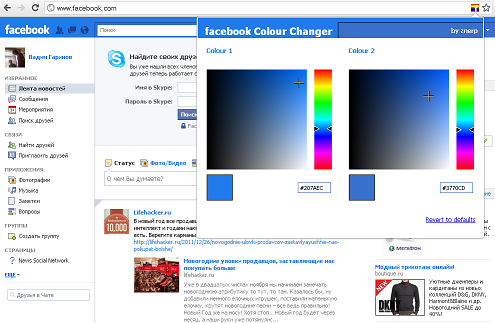 Выбираем раздел Дополнения.
Выбираем раздел Дополнения.
Пролистываем открывшуюся страницу до конца и кликаем на Каталог расширений для Яндекс.Браузера.
Вводим в поисковой строке ВК и нажимаем на расширение фон ВКонтакте.
Нажимаем на зеленую кнопку, а затем подтверждаем установку.
После чего вас перекинет на официальную страницу расширения. Конечно, можно ознакомится с ней, но лучше продолжать следовать наиболее подробной инструкции.
Определение разрешение экрана
Для достижения максимально красивого фона нужно определить разрешение монитора компьютера. Для этой цели хорошо подойдет бесплатный сервис – Яндекс Интернетометр.
Выбор обоев для вк
Переходим в поиск по картинкам и вводим интересующий нас запрос. Я ввел обои, так как по этому слову много прикольных изображений.
Открываем фильтр и вводим разрешение экрана, после чего поисковик покажет картинки подходящие для нашего монитора.
Установка обоев
Нажимаем на понравившееся изображение. В увеличенном размере кликаем на неё правой кнопкой мыши и выбираем Установить как фон ВКонтакте.
Переходим на свою страничку в социальной сети и наслаждаемся результатом.
Как сделать темный фон?
Минимальная яркость на ноутбуке или компьютере может не обеспечить комфортную работу в ночное время.
Выход:
Поставить темный или черный фон для Вк.
Надеюсь вы уже установили расширение и поставили на задний план красивую картинку или фото. Теперь перейдем к реализации:
Открываем расширение и ставим все галочки. Выбираем черный цвет и двигаем ползунки прозрачности, толщины и размытия на максимум.
После чего получаем вот такой результат:
В дневное время отключить темную тему можно в 1 клик: снимите галочку Прозрачность и цвет сайта.
Смена фона по таймеру
У расширения Фон Вконтакте есть функция смены обоев по таймеру.
То есть вы можете добавить определенное количество картинок, задать интервал смены и последовательность в разделе Меняем фон. После чего они будут автоматически сменяться в определенной последовательности.
Прикольно, да?)
Как видите, изменить фон в вк не так уж и сложно. Но он будет отображаться только в том браузере, в котором вы установили и настроили расширение.Важно:
Данным способом нельзя изменить фон в приложении вк на телефоне.
А для тех, у кого все-таки остались вопросы – добро пожаловать в комментарии. Постараюсь помочь каждому решить проблему.
Как поменять тему ВКонтакте: 3 рабочих способа
Рано или поздно привычное оформление сайта ВКонтакте приедается и надоедает. Это сильно влияет на восприятие информации пользователя, из-за чего становится труднее читать и писать. К сожалению, администрация ВКонтакте все еще не разработала такой возможности, как установка предпочтительной темы оформления.
Несмотря на отсутствие официальной возможности установки нового оформления для ВКонтакте, это все же возможно сделать, причем сразу несколькими способами.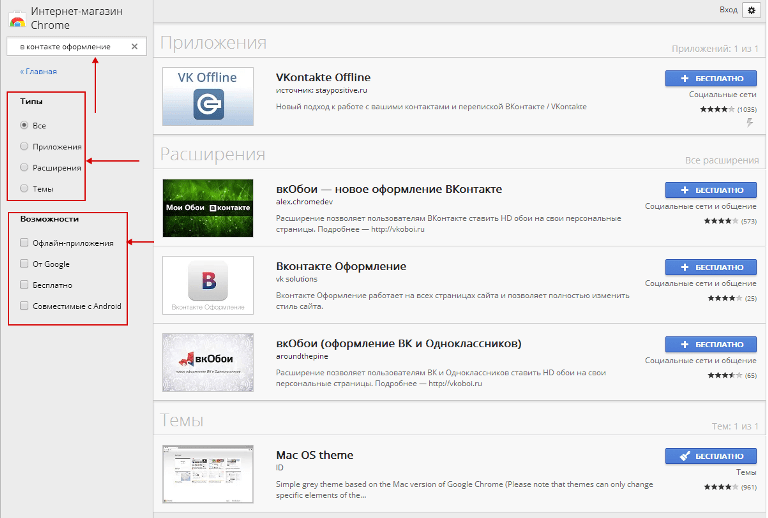 Для этого, что немаловажно, вам не потребуется предоставлять какую-либо личную информацию.
Для этого, что немаловажно, вам не потребуется предоставлять какую-либо личную информацию.
Установка новой темы для ВК
Сменить стандартное оформление ВКонтакте можно без особых заморочек, если придерживаться определенной цепочки действий и использовать, при этом, только доверенные способы. Заметьте, что при упоминании смены дизайна, имеется ввиду смена именно оформления, то есть, цветов и частично месторасположения элементов.
Чтобы сменить тему вы можете на выбор использовать:
- специальный браузер;
- расширения для браузеров.
На сегодняшний день из всех возможных способов индивидуального оформления страницы по-настоящему работает лишь несколько. Именно этими вариантами и стоит пользоваться, так как в таком случае вы гарантировано получаете:
- безопасность данных;
- быстродействие при работе с оформленной страницей;
- возможность выбора оформления из огромного каталога или самостоятельное создание темы;
- бесплатное использование.

В некоторых случаях существует система VIP. При таком раскладе, установка определенных тем потребует от вас финансовых затрат.
В большинстве случаев темы для ВКонтакте предоставляются полностью бесплатно. Вам необходимо лишь выбрать способ, которым вы будете эти стили устанавливать.
Способ 1: использование браузера Orbitum
Этот способ установки тем для ВКонтакте сейчас имеет минимальный спрос среди пользователей, так как требует установки целого браузера Orbitum, который, к тому же, нужно скачать. При этом, положительным фактором для любителей Хрома, Яндекса или Оперы, является то, что создан он на базе Chromium.
В общих чертах, данный интернет-обозреватель не имеет каких-либо проблем с производительностью. При этом, он предоставляет каждому пользователю совершенно бесплатно обширный каталог различных тем оформления для некоторых социальных сетей, включая ВКонтакте.
Чтобы поставить тему на VK таким образом, необходимо следовать простенькой инструкции.
- Скачайте и установите браузер Orbitum для ВКонтакте.
- Установка браузера полностью аналогична Хрому.
- После установки вы автоматически будете перенаправлены на приветственное окно Орбитума.
- Пролистав вниз, вы найдете кнопку «ВКонтакте», нажав по которой сможете авторизоваться в данной социальной сети.
- В открывшемся окне введите свои регистрационные данные.
- Нажмите кнопку «Войти».
- Разрешаем браузеру считывать данные из вашего аккаунта. Для этого нажмите кнопку «Разрешить» в нижнем правом углу.
- Далее вам нужно перейти на сайт ВКонтакте и в верхнем левом углу кликнуть по иконке палитры.
- В открывшемся меню выбираем тему, которая кажется наиболее привлекательной.
Вы также можете самостоятельно создать тему оформления полностью бесплатно.
После установки темы, при каждом вашем новом входе в социальную сеть ВКонтакте через данный веб-браузер, вы будете видеть выбранное оформление, вместо стандартного.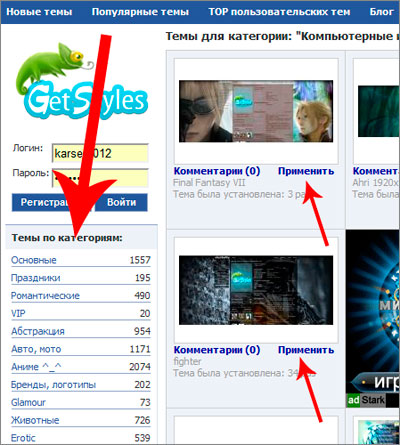
Если по каким-то причинам вы захотите вернуть стандартное оформление ВКонтакте в этом интернет-обозревателе, делать это также нужно по определенной инструкции.
Смотрите также: Как вернуть стандартную тему VK в Орбитуме
Как удалить браузер Orbitum
Способ 2: конструктор тем для ВКонтакте VKMOD
Данный способ изменения дизайна ВКонтакте уже не требует скачивания отдельного браузера, так как VKMOD – это расширение. Устанавливается данное дополнение исключительно в интернет-обозреватель Google Chrome.
При работе с данным расширением, в большинстве случаев, проблем не возникают. Однако главный недостаток VKMOD всегда остается актуальным и состоит в том, что поддерживается всего лишь один единственный веб-обозреватель, хоть и самый популярный.
- Откройте браузер Хром и перейдите на официальный сайт расширения VKMOD.
- Нажмите на кнопку «Установить расширение».
- После этого подтвердите установку расширения VKMOD в браузер Гугл Хром.

- При удачной установке на верхней панели появится значок данного дополнения.
- Включить или выключить расширение можно через одиночное нажатие по значку на верхней панели, путем перевода переключателя в одно из двух положений – «ON» или «OFF».
- Перейдите на сайт VKMOD в раздел «ТЕМЫ ДЛЯ VK».
- На открывшейся странице выберите привлекательную для вас тему.
Рекомендуется использовать темы с высоким рейтингом. В этом случае вы получите по-настоящему качественное оформление для ВКонтакте.
Стоит обратить внимание, что данное расширение было первоначально разработано для раннего дизайна ВКонтакте. Таким образом, темы могут отображаться несколько неправильно.
В будущем данное расширение наверняка будет стабилизировано и адаптировано под новый дизайн.
Способ 3: Get-Style
Расширение Get-Style относится к такому числу дополнений, которые всегда идут в ногу со временем. Связано это с тем, что в настоящее время дизайн ВКонтакте динамично меняется – появляются различные новые элементы или перемещаются в другое место уже существующие, но на Гет-Стайл по прежнему публикуются качественные стили.
Связано это с тем, что в настоящее время дизайн ВКонтакте динамично меняется – появляются различные новые элементы или перемещаются в другое место уже существующие, но на Гет-Стайл по прежнему публикуются качественные стили.
Что же касается данного расширения – оно поддерживает как старый дизайн VK, так и абсолютно новый. При этом, существенных багов при использовании дополнения Get-Style не наблюдается.
В связи с радикальными изменения ВКонтакте, рекомендуется использовать наиболее свежие темы оформления. Благодаря этому ваша страничка будет выглядеть свежо и привлекательно.
Данное расширение является лучшим во всем интернете, так как предоставляет пользователям:
- интеграцию расширения в Хром, Оперу, Яндекс и Фаерфокс;
- большой каталог тем;
- собственный конструктор;
- бесплатную установку тем.
На сайте Get-Style действует рейтинговое ограничение на устанавливаемые темы. Решается это легко – выбирайте темы под ваш рейтинг (+5 за регистрацию), создавайте свои темы или же приобретайте репутацию за реальные деньги.
Установить и использовать данное дополнение возможно, придерживаясь подробной инструкции.
- Перейдите на официальный сайт расширения Get-Style из любого поддерживаемого браузера.
- Пройдите процедуру регистрации (обязательно).
- На следующей странице по своему желанию можете указать ID своего профиля VK и поменять аватарку аккаунта на Get-Style.
После всех проделанных действий можно приступать к установке расширения.
- Авторизовавшись на сайте, сделайте одиночный клик по надписи
- Подтвердите установку расширения при необходимости.
- Если дополнение было успешно установлено, на верхней правой панели появится значок Get-Style и соответствующее уведомление.
Обязательно обновите страницу прежде, чем устанавливать тему.
Последнее, что осталось сделать – это изменить стандартную тему ВКонтакте. Делается это крайне просто.
Делается это крайне просто.
- Находясь на главной странице сайта, выберите любую тему с рейтингом меньше или равно 5.
- Нажмите по надписи
- При успешной установке темы, вы об этом узнаете через измененное превью выбранного стиля.
- Перейдите на сайт ВКонтакте и обновите страницу, чтобы увидеть новое оформление.
В большинстве случаев обновление происходит автоматически.
Данное расширение, без скромности, является лучшим среди всех дополнений, влияющих на стиль оформления социальной сети ВКонтакте. При этом, от вас требуется сделать минимум действий.
Иногда администрацией ресурса проводятся розыгрыши рейтинга. Таким образом можно получить еще больше возможностей совершенно бесплатно.
При выборе способа изменения оформления ВКонтакте рекомендуется учитывать все за и против.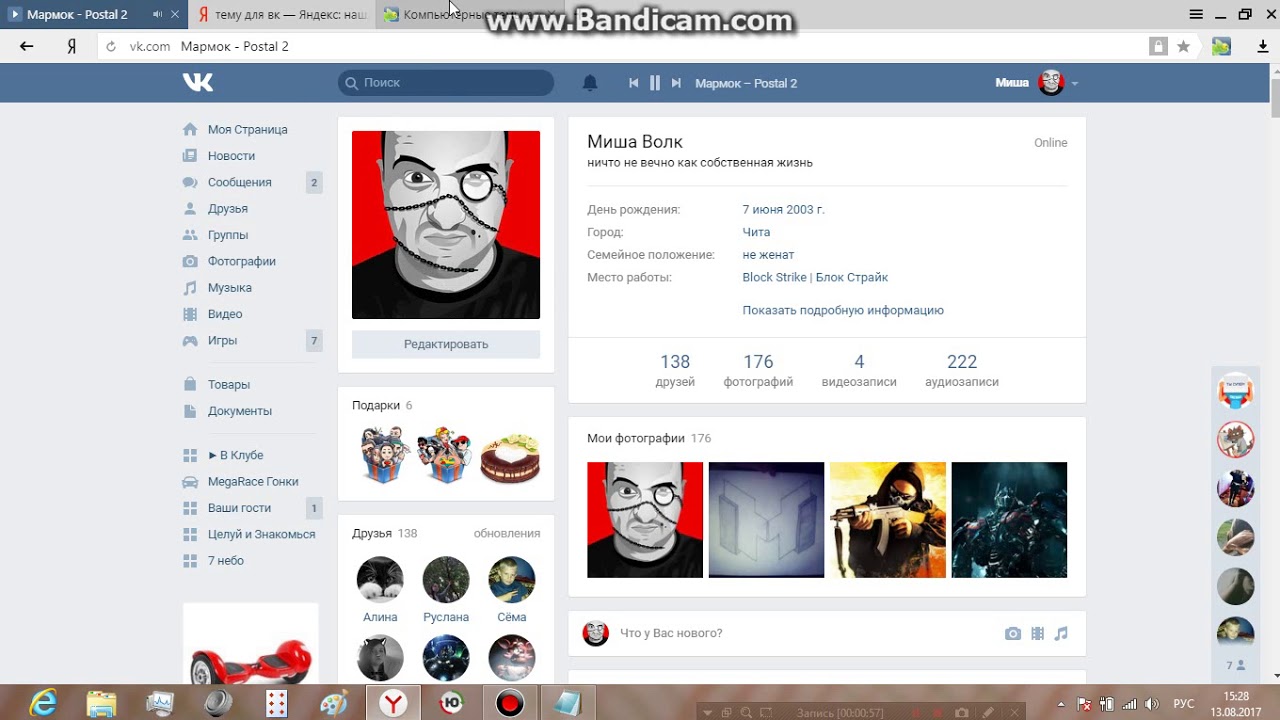 То есть, в некоторых случаях, например, если вы используете систему только для посещения нескольких социальных сетей, лучше всего выбрать Orbitum. Но при условии использования Яндекса, Оперы, Фаерфокса или Хрома не только для соцсетей – лучше всего установить максимально стабильное расширение.
То есть, в некоторых случаях, например, если вы используете систему только для посещения нескольких социальных сетей, лучше всего выбрать Orbitum. Но при условии использования Яндекса, Оперы, Фаерфокса или Хрома не только для соцсетей – лучше всего установить максимально стабильное расширение.
Что в итоге выбрать – решаете только вы. Желаем вам удачи при выборе темы для ВК.
Мы рады, что смогли помочь Вам в решении проблемы.Опишите, что у вас не получилось. Наши специалисты постараются ответить максимально быстро.
Помогла ли вам эта статья?
ДА НЕТКак поменять тему в контакте БЕСПЛАТНО!
Если вы собирались придать своему аккаунту в соцсети стиля и индивидуальности, вам не придётся перепробовать кучу вариантов, чтобы понять, какой лучший. Мы сделали это за вас. В этой статье приведены проверенные способы, позволяющие безопасно и бесплатно изменить оформление страницы ВКонтакте.
Чтобы изменить фон для ВКонтакте, необходимо, в первую очередь, скачать темы для ВКонтакте.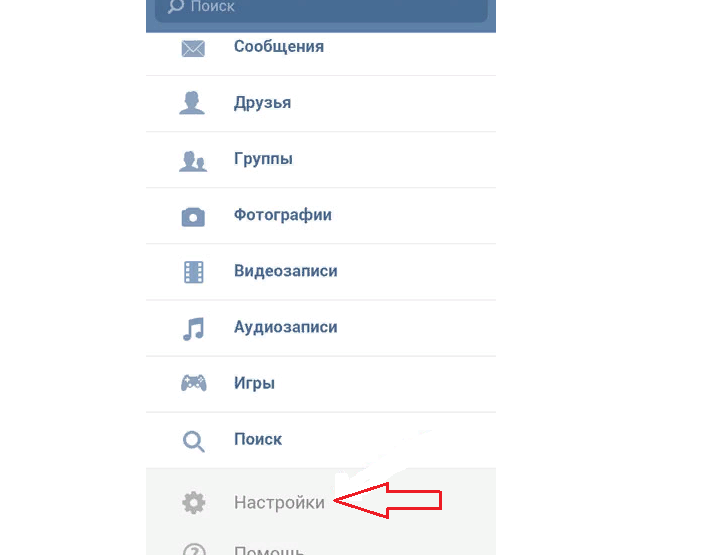 А вернее – расширение с каталогом этих тем, которое интегрируется в браузер и позволяет применить понравившийся вариант. Отметим, что многие из таких плагинов оснащены конструктором – маленькой программой, предоставляющей возможность самому настроить внешний вид страницы. Речь идёт о выборе цвета фона и цвете шрифта, установке прозрачности и внешнего вида рамок для блоков.
А вернее – расширение с каталогом этих тем, которое интегрируется в браузер и позволяет применить понравившийся вариант. Отметим, что многие из таких плагинов оснащены конструктором – маленькой программой, предоставляющей возможность самому настроить внешний вид страницы. Речь идёт о выборе цвета фона и цвете шрифта, установке прозрачности и внешнего вида рамок для блоков.
Короче, тут такая тема
Итак, где же это загадочное место – «тут»? Где найти эти самые расширения? Некоторые из них есть в официальных Интернет-магазинах расширений для браузеров. Например, в магазине Google Chrome можно найти плагин get-styles.ru. Однако, это не значит, что вы найдёте его в магазинах других web-обозревателей. Поэтому, как правило, разработчики создают отдельный сайт.
Вообще подобных ресурсов очень много – по крайней мере, мы испытали пару десятков. Но приложения, предоставляемые ими, либо определяются антивирусами как содержащие вредоносный код (так было с vkstyles.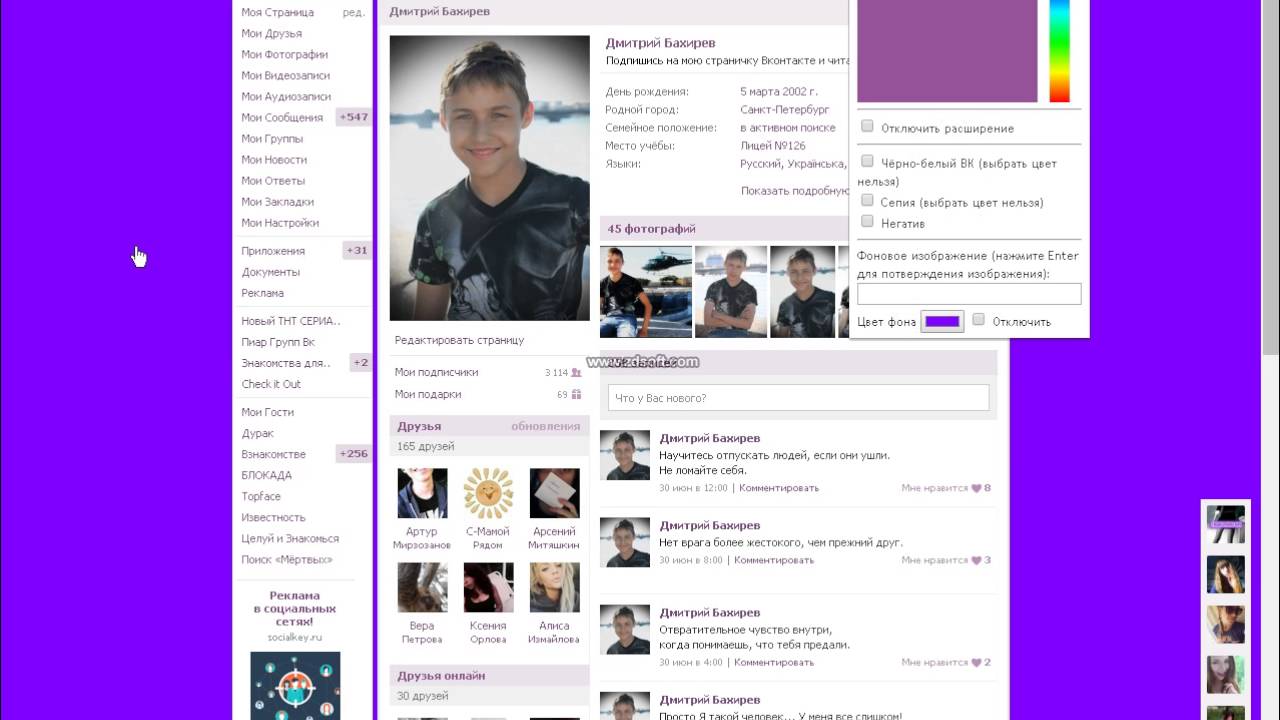 ru и get-styles.ru), либо содержат рекламу и предлагают установить другие продукты (к примеру, vk.orbitum.ru).
ru и get-styles.ru), либо содержат рекламу и предлагают установить другие продукты (к примеру, vk.orbitum.ru).
Поэтому рассмотрим только парочку сервисов, которые сумели завоевать доверие и популярность (и которые предоставляют возможность скачать расширения для ВКонтакте бесплатно). Это vktema.com и vkmod.net.
Вариант первый, немного нервный
При установке плагина от vktema.com мы получили предложение установить дополнительную панель в браузер и добавить в автозагрузку, что далеко не всегда интересно.
После перезагрузки web-обозревателя в меню нашего аккаунта появился раздел «Менеджер тем». Однако каталог его явно отличался от того, что представлен на сайте. Ни тебе ярких аниме, ни горячих девушек в бикини, ни крутых спорткаров. Вместо сотни вариантов обоев – лишь 18 тем с шариками, котом Саймона и пшеничным полем. Кроме того, когда мы уже решили, как поменять тему ВКонтакте и выбрали подходящий вариант, меню аккаунта перекрывается меню менеджера тем.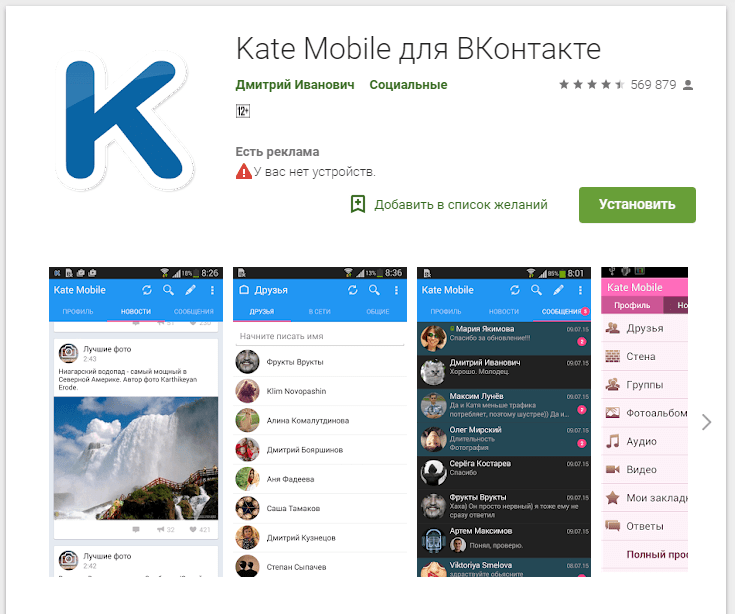 Чтобы видеть свою страницу, нужно кликнуть по рамке блока с надписью «ВКонтакте». Словом, пришлось поразбираться, что к чему.
Чтобы видеть свою страницу, нужно кликнуть по рамке блока с надписью «ВКонтакте». Словом, пришлось поразбираться, что к чему.
Вариант второй, оптимальный
Гораздо больше порадовало расширение от vkmod.net. Оно гораздо проще и действительно лишено ненужных заморочек. После установки файла и перезагрузки браузера в «Настройках» страницы мы увидели категорию «Мои темы».
В принципе, были темы для ВК на любой вкус – тут и романтические картинки с весенними цветочками, и суровые обои в духе фантастической игры «Dead Space», и «релаксовые» варианты с видом экзотических островов посреди океана.
Приятно удивили также темы с эффектом параллакса – такое немногие аналоги способны предложить. Да и возможность настроить цвет фона и шрифта – явный плюс.
Вывод
На наш взгляд, разработка vkmod, которая в расширениях указывается как «mywebstyle.net» — наиболее оптимальная программа для тем ВКонтакте. Она предоставляет ровным счётом всё то, что указано на сайте разработчика.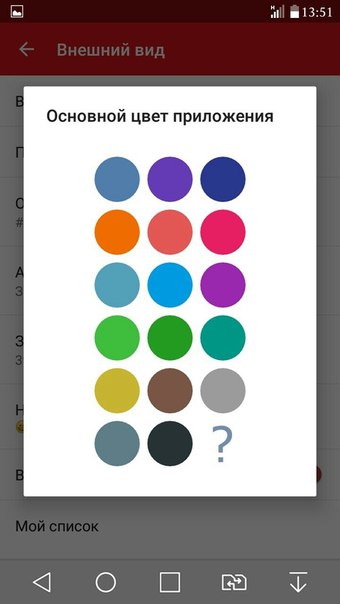 Работать с ней легко и удобно. Отключить плагин при необходимости можно в расширениях браузера – никаких навязываний и прочих проблем. Так что, если вы задавались вопросом «Как изменить внешний вид в ВК», смеем надеяться, данная информация вам пригодится.
Работать с ней легко и удобно. Отключить плагин при необходимости можно в расширениях браузера – никаких навязываний и прочих проблем. Так что, если вы задавались вопросом «Как изменить внешний вид в ВК», смеем надеяться, данная информация вам пригодится.
как сделать черную тему с компьютера
Существует ли официальная темная тема ВК на ПК? Где ее найти? Как установить? И откуда она вообще взялась? Мы все выяснили и спешим поделиться с вами результатами.
Что такое темная тема
Некоторое время назад вы могли заметить в комментариях под постами странные записи «темная тема», не понятно к чему относящиеся. Писали их все и везде, где только можно было. Интернет сообщество разделилось на два лагеря — те, кто писал эту фразу, и те, кого они раздражали.
На самом деле, это был своего рода пиар-ход, рекламирующий новые возможности ВК. Написав этот комментарий, вы могли получить доступ к новой популярной теме. К счастью, сейчас на мобильных устройствах она доступна по умолчанию — достаточно просто включить ее в настройках.
С мобильными устройствами на сегодняшний день все более менее понятно. Но можно ли сделать фон ВК черным на компьютере?
Темная тема ВК на компьютере
Сразу ответим — сделать черный фон в ВК на компьютере официально нельзя. Возможно когда-нибудь разработчики и добавят эту настройку в полную версию сайта. Ну а пока мы можем воспользоваться для этого специальными расширениями браузеров.
Расширения потому так и называются, что увеличивают привычный функционал ВК, добавляя новые возможности настройки. Например, есть расширения для скачивания музыки в Яндекс/Google/Opera, а есть и те, что позволяют сделать черную тему ВК на ПК.
VK Helper
Это одно из самых популярных расширений, которое не только позволит установить темную тему в ВК на компе, но и сделает доступными для вас массу других настроек.
Совместимо оно со всеми самыми популярными браузерами, а это значит, что темная тема ВК на ПК станет доступна в Яндексе, Goole Chrome, Opera и Firefox и другими, работающими на движке cromium. Скачать и установить его можно с официального сайта vk-helper.pro/pages/download.html.
Скачать и установить его можно с официального сайта vk-helper.pro/pages/download.html.
- Зайдите на сайт.
- Выберите свой браузер и кликните на соответствующем значке.
- Выполняем инструкцию, который предлагает сайт — переходим по ссылке для скачивания плагина.
- Перенесите архив с расширением на рабочий стол своего ПК, чтобы его было проще найти, распакуйте его.
- После этого откройте браузер и перейдите в настройки. Как правило это делается нажатием на значок в правом верхнем углу страницы (это могут быть три черточки, шестеренка или вертикальные точки).
- Вызовите следующие пункты меню «Дополнительные инструменты» — «Расширения».
- В появившемся окне выберите «Загрузить распакованное расширение», и через открывшийся проводник найдите папку с плагином.
- По завершении установки, вы окажетесь на официальной страничке расширения, где сможете найти полное руководство по его применению.
 Теперь давайте выясним как сделать темную тему ВК на компьютере.
Теперь давайте выясним как сделать темную тему ВК на компьютере. - Справа от адресной строки в браузере появится новый значок в виде букв VK — кликните по нему.
- В появившемся окошке выберите «Добавить аккаунт».
- Далее введите свой логин и пароль от своего аккаунта.
- После того, как вы окажетесь на своей страничке, вновь нажмите на значок расширения.
- В появившемся окне выберите «Настройки».
- Прокрутите страничку до раздела «Интерфейс».
- Возле строчки «Ночная тема» активируйте галочку.
После этого черная тема ВК для ПК будет автоматически запущена. Если вы захотите вернуть страничке прежний вид, то нужно будет просто зайти в настройки еще раз и убрать соответствующую галочку.
Stylish
Stylish — это еще одно расширение для браузера, открывающее для вас возможность настройки интерфейса на любой вкус. Оно позволяет изменять темы любых сайтов, разработанных с помощью языка разметки. А это значит, что с его помощью вы сможете как сделать темную тему ВК на ПК, так и на любом другом сайте.
А это значит, что с его помощью вы сможете как сделать темную тему ВК на ПК, так и на любом другом сайте.
- Зайдите на страничку расширения в Интернет-магазине Chrome https://chrome.google.com/webstore/detail/stylish-custom-themes-for/fjnbnpbmkenffdnngjfgmeleoegfcffe?hl=ru
- Нажмите кнопку «Установить».
- Появится дополнительное окошко, в нем также кликните «Установить расширение».
- Справа от адресной строки в браузере появится значок плагина в виде букв S на радужном квадрате.
- Выполните вход в свой аккаунт с ПК.
- Кликните по значку плагина и выберите пункт «Найти больше стилей для этого сайта».
- После этого откроется страница с различными настройками. Здесь вы сможете как поставить темную тему, так и любую другую в ВК на ПК.
- Здесь на выбор представлено много вариантов, по названиям вы поймете какие из них активируют черный фон.
- Кликните «Get Style», чтобы включить темный фон.

- При желании вы можете воспользоваться кнопкой «Customize Settings», чтобы произвести дополнительные настройки.
- После чего нажмите кнопку «Install Style».
Вот как можно сделать ВК черным на ПК благодаря этому плагину. Если вы захотите вернуть первоначальные настройки, то расширение можно будет просто отключить. Сделать это можно нажав на кнопочку, которая находится в верхней строчке, при нажатии на значок плагина (Stylish On — Stylish Off).
Dark theme for VK
В завершении рассмотрим один узконаправленный плагин для ПК. Он разработан исключительно для быстрой смены обычной темы на темную. Называется он Dark theme for VK и установить его на ПК можно со странички в Интернет-магазине Chrome (https://chrome. google.com/webstore/detail/%D1%82%D0%B5%D0%BC%D0%BD%D0%B0%D1%8F-%D1%82%D0%B5%D0%BC%D0%B0-%D0%B4%D0%BB%D1%8F-%D0%B2%D0%BA-dark-t/gamlckmepdclkglolaedeigblmmpmfhf?hl=ru)
google.com/webstore/detail/%D1%82%D0%B5%D0%BC%D0%BD%D0%B0%D1%8F-%D1%82%D0%B5%D0%BC%D0%B0-%D0%B4%D0%BB%D1%8F-%D0%B2%D0%BA-dark-t/gamlckmepdclkglolaedeigblmmpmfhf?hl=ru)
- Перейдите по ссылке.
- Кликните по кнопке «Установить».
- В появившемся окне нужно еще раз нажать «Установить расширение».
- Теперь при входе свой аккаунт на ПК вы увидите темную тему во всей красе.
Удобство этого расширения состоит в том, что оно содержит в себе одну единственную функцию, призванную включать и выключать черный фон в ВК на ПК. Просто кликните по значку плагина справа от адресной строки и выберете ту цветовую схему, которая для вас сейчас актуальнее — светлая или темная.
Зачем нужна темная тема
Чем же так привлекает пользователей эта новая фишка? Все новое, что касается информационных технологий, вызывает определенный ажиотаж, но далеко не все приживается. Что касается черного фона, то он, определенно, нашел своих поклонников.
Причины популярности
Среди основных причин можно выделить следующие:
- Темная тема впервые появилась на айфонах, а продукция Apple по традиции считается законодателем моды в сфере цифровых технологий. Конечно же всем захотелось не отставать от новых веяний и они всячески пытались получить доступ к этой настройке.
- Черный фон меньше напрягает глаза, особенно в темное время суток. Просмотр контента на белом фоне ночью негативно сказывается на здоровье глаз, а темный фон поможет вам снять лишнее напряжение и сохранить здоровье. Стремление же к здоровью всегда являлось похвальным.
- Ну и, в конце концов, когда все вокруг говорят о темной теме на телефонах, волей или не волей, задумаешься о ее установке на свой гаджет или ПК.
Ну что же, мы подробно разобрали как включить темную тему ВК на компьютере (ПК) и узнали о нескольких полезных плагинах. В любом случае темный фон — это интересная возможность, которую каждый может опробовать лично. Возможно включить темную тему на ПК скоро станет возможно и официально, ну а пока в нашем распоряжении есть вполне себе удобные расширения.
Возможно включить темную тему на ПК скоро станет возможно и официально, ну а пока в нашем распоряжении есть вполне себе удобные расширения.
Похожие статьи:
Как сменить тему в ВК на компьютере и телефоне (Андроид и iOS)
Иногда пользователям надоедает стандартное оформление сайта ВКонтакте. Это может отражаться на восприятии информации, поэтому трудно становится писать и читать. В этой статье мы рассмотрим как сменить тему в ВК. Для этого нужно прибегнуть к помощи сторонних программ, и мы приведем пример самых безопасных.
Изменяем тему ВКонтакте на телефоне
Изменить оформление ВК можно просто и без лишней волокиты, но важно выполнять рекомендуемую последовательность. Также необходимо применять проверенные методы. Под понятием изменение дизайна подразумевается смена цвета и изменение месторасположения некоторых пунктов.
Расширение Get Styles
Данное расширение имеет современные стили. Дизайн ВК постоянно усовершенствуется, предлагаются новые элементы или они просто меняют свое место расположения, но Get Styles все равно выпускает качественные оформления.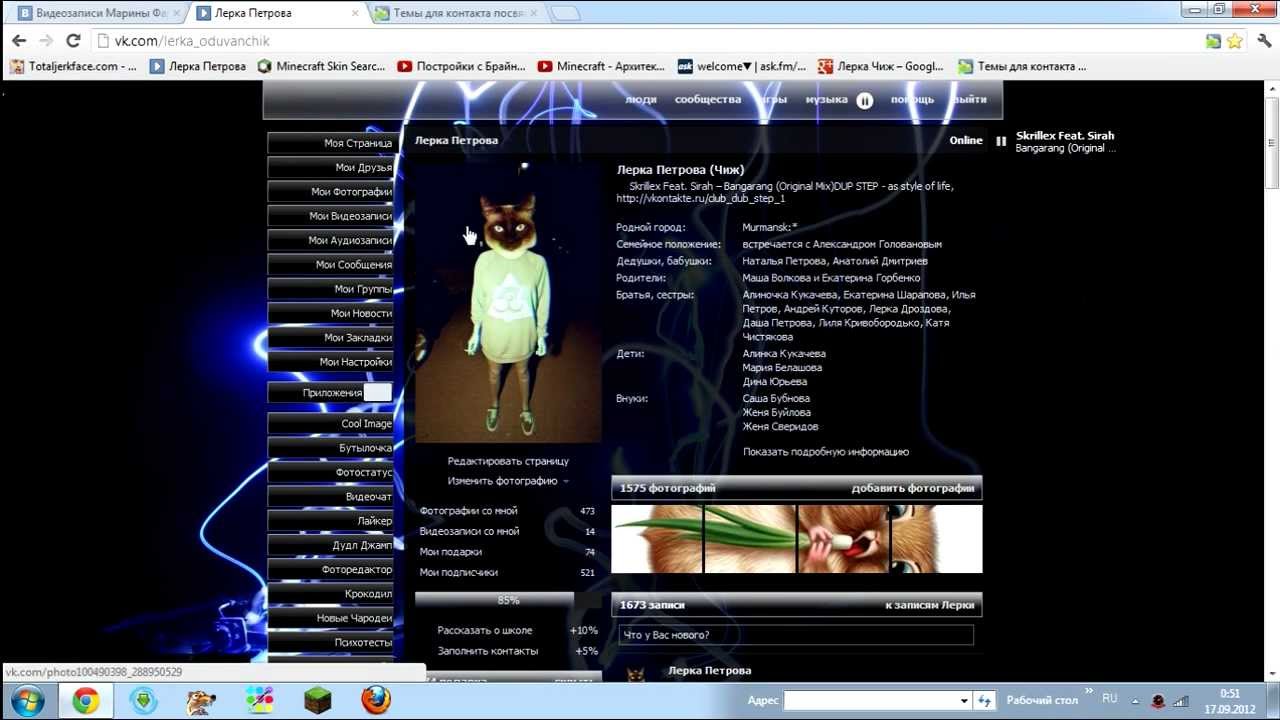
Если говорить о расширениях, то программа поддерживает старый и новый дизайн, при этом никаких проблем не наблюдалось. Чтобы установить плагин, выполните следующую последовательность действий:
- Войдите на сайт Get Styles через любой браузер.
- Зарегистрируйтесь. Этот пункт пропустить нельзя, он является обязательным.
- На другой странице впишите ID своего профиля ВК и поставьте любую аватарку аккаунта Get Styles.
После всех выполненных процедур необходимо установить расширения:
- Когда вошли в свой профиль на сайте, выберите пункт «Установить сейчас».
- Подтвердите установку.
- При успешном выполнении действий в правом углу появится соответствующий значок Get Styles.
Обновите страницу и только после этого приступайте к процедуре смены дизайна:
- На главной странице кликните по теме с рейтингом около пяти.
- Кликните «Применить».
- После этого тема установится.
Но чтобы это увидеть, необходимо перезагрузить страницу. Это приложение пользователи считают самым лучшим, а чтобы его установить не нужно делать лишних действий.
Это приложение пользователи считают самым лучшим, а чтобы его установить не нужно делать лишних действий.
Браузер Orbitum
Этот метод смены дизайна не такой популярный как предыдущий, ведь необходимо устанавливать целый браузер, перед этим его необходимо скачать. Оценивается лишь то, что он создан на базе Chromium.
Предлагаемый интернет-обозреватель не выявляет проблем с производительностью. К тому же в нем представлено большое количество фонов некоторых социальных сетей, в том числе и ВКонтакте. Чтобы установить другой дизайн, выполните следующие действия:
- Установите браузер Orbitum для ВК. Принцип такой же как и в Хроме.
- После этого откроется окно с приветствием.
- Ниже найдите клавишу «ВКонтакте», после нажатия авторизуйтесь.
- В высвечивающемся окне впишите данные для ВК.
- Кликните по клавише «Войти».
- Далее необходимо разрешить браузеру считывать информацию с профиля. Кликните по кнопке «Разрешить».
- Войдите на сайт и в левом углу увидите значок палитры, нажмите по нему.

- Выберите понравившуюся тему.
После этого при входе на сайт ВК через этот браузер будет видна выбранная тема. Если же хотите вернуть стандартные настройки, то проделайте те же действия.
Приложение Kate Mobile
Чтобы сменить тему в ВК, необходимо найти в Google Play альтернативу официальному приложению, а именно программу Kate Mobile. Ее необходимо установить и пройти этап регистрации. Стоит учитывать, что этим приложением могут воспользоваться лишь обладатели Андроид, для Айфонов программа не подходит.
Войдите в меню, чтобы это сделать необходимо нажать на три точки, расположенные справа. Далее выберите «Настройки», после чего «Внешний вид» и «Тема оформления». Стандартная тема обозначена «Индиго», при желании она меняется на темную или светлую. После выбора цвета необходимо приложение закрыть, затем открыть, это делается для того, чтобы настройки изменились.
Приложение «Ночной ВК»
Данное приложение меняет способ прочтения новостей, пользователь сможет выбрать для себя более удобный вариант оформления.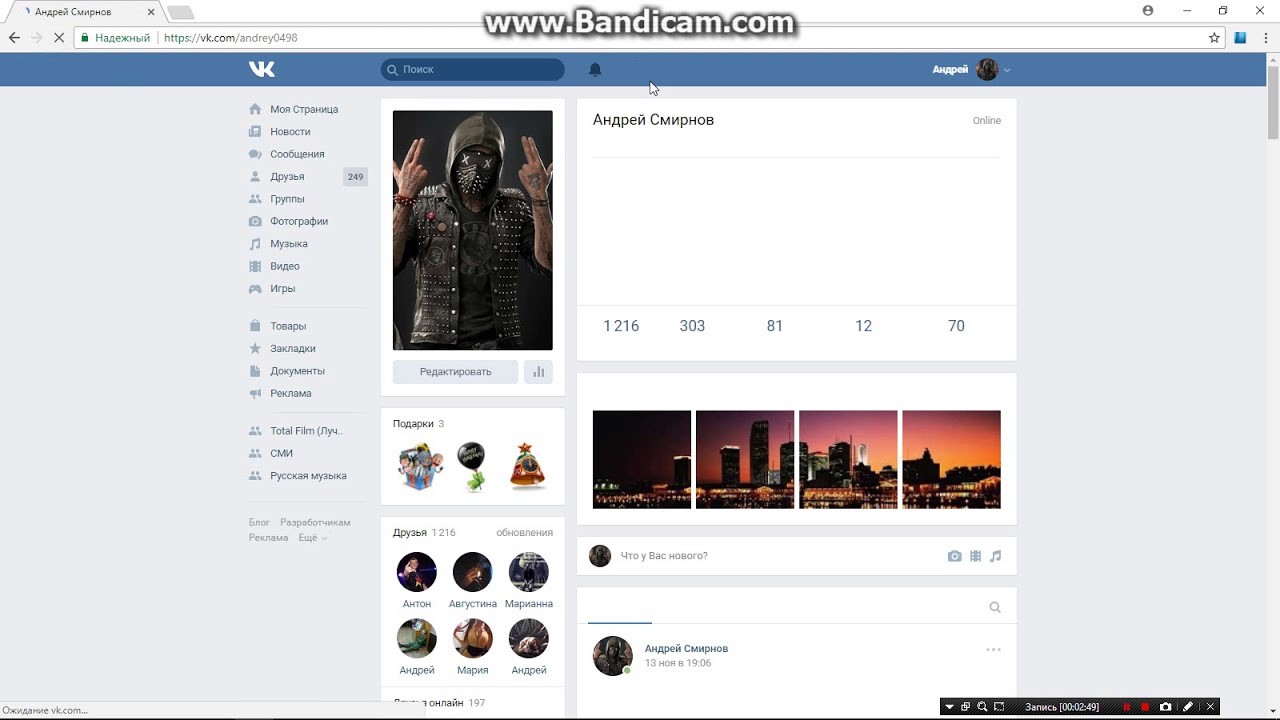 Пункт авторизации делать не нужно. В приложении сохраняется анонимность, нет настроек. Лучшие группы в каждой категории уже добавлены по умолчанию.
Пункт авторизации делать не нужно. В приложении сохраняется анонимность, нет настроек. Лучшие группы в каждой категории уже добавлены по умолчанию.
Если же не находите нужного сообщества, то войдите в приложение со своим аккаунтом ВК, таким образом будут доступны все ваши группы. Просматривать новости можно под стримом «Мое», при необходимости можно ставить лайки и делать репосты.
Внутрипрограммные настройки
Разработчиками социальной сети было придумано изменение фона в ВК. Есть возможность выбрать тему на свое усмотрение.
Для iOS
Сменить привычную тему на темную можно в версии 5.2. Чтобы это сделать, выполните следующие действия:
- Найдите раздел «Внешний вид» и кликните по нему.
- Смените тему на «Темная тема».
Таким образом тема станет черной. Данное оформление приятно для глаз, не зависимо от того, темное время суток или нет. Необычное оформление приятно удивит и позволит вести общение комфортно.
Для Андроид
В приложении, которое было создано для Андроид также есть соответствующий функционал; чтобы его подключить необходимо выполнить следующие действия:
- Обновите приложение до последней версии.
- Напишите фразу «темная тема» в последней записи группы ВК для Андроид (vk.com/android_app).
- Высветится окно с уведомлением об изменении темы.
Чтобы вернуть прежние настройки, необходимо войти в раздел «Внешний вид» и выполнить рекомендации по смене темы.
6 программ для изменения дизайна Вконтакте
Просмотров 1.6k.
Когда вышел браузер Google Chrome им активно начали пользоваться люди, а одной из причин этого была возможность настройки оформления браузера.
Многие любят менять дизайн привычных программ и страниц в интернете, поэтому через поисковики часто ищут, как изменить дизайн Вконтакте.

Вы можете изменить дизайн страниц Вконтакте, при помощи специальных расширений и программ. Некоторые из них позволяют не только подставить красивый фон, но и полностью изменить меню. В этой статье мы рассмотрим лучшие расширения и утилиты, через которые вы сможете изменить дизайн Вконтакте.
Как сделать красивое оформление Вконтакте?
1. Расширение Google Chrome Фон Вконтакте.
Это самый простой способ изменить дизайн популярной социальной сети. На фоновое изображение можно поставить любую картинку, а чтобы основной интерфейс с ней не сливался, доступна функция обводки. Поддерживаются любые форматы картинок, а вы сможете сами настроить толщину обводки и прозрачность страницы.
2. Программа от Vktema.com.
Данный сайт предлагает скачать и установить специальную программу, которая в любом браузере изменит дизайн Вконтакте. На выбор предлагается огромная подборка разных оформлений, разделенных по категориям. Установка программы стандартная, а при желании вы легко сможете вернуть стандартное оформление в социальной сети.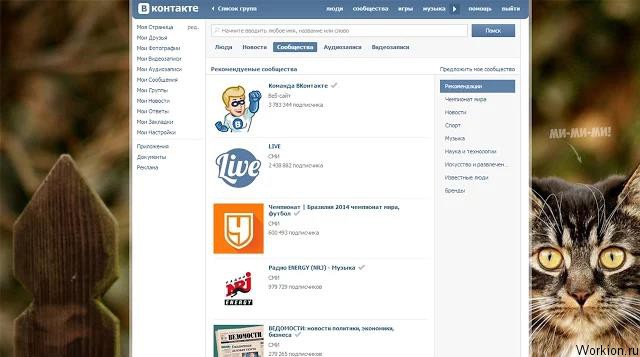
3. Расширение для браузера от Vkmod.net.
Преимущество этого дополнения заключается в том, что вы сможете выбирать темы прямо из настроек своей страницы. Каталог готовых оформлений большой и каждую из них можно добавить в расширение. Стоит отметить, что здесь предлагаются темы не только меняющие фон, но и преобразующие интерфейс.
4. Программа от Get-styles.ru.
Это самый популярный софт по смене дизайна Вконтакте. Вам потребуется установить программу, выбрать тему и после обновления страницы вы увидите её новое оформление. База различных дизайнов внушительная, а при желании можно разработать и собственную тему. Программа работает с любыми браузерами.
5. Программа от Vkstyles.ru.
Ещё один качественный софт, с помощью которого можно легко изменить дизайн Вконтакте. Скачивать нужно конкретную версию программы для вашего браузера (Chrome, Opera, Mozilla, IE). Помимо того, что эта программа позволяет поменять оформление, в вашем браузере появится удобный тулбар для использования Вконтакте.
При использовании любого софта вы сможете преобразить внешний вид любимой социальной сети. Хорошо, что тем предлагается много, а вы сможете легко их менять, если вам надоест одно и то же оформление.
Вам также будет интересно:
— Настройка блока с фотографиями Вконтакте
— Накрутка комментариев Вконтакте
— Как создать группу Вконтакте?
Изменить цвет дорожки меняется
Вы можете настроить отображение отслеживаемых изменений и комментариев разным цветом для разных авторов. Но Word автоматически выбирает, какой цвет представляет каждого автора, и этот цвет может измениться, когда вы снова откроете документ или кто-то другой откроет документ.
Перейти к Обзор > Панель запуска диалогового окна отслеживания .
org/ListItem»>Щелкните стрелки рядом с полями Цвет и Комментарии и выберите По автору .
Вы также можете помечать цветом перемещения текста и изменения, внесенные в ячейки таблицы.
Выберите Дополнительные параметры .
Совет: Чтобы увидеть все изменения в одном цвете, выберите этот цвет вместо По автору .Например, чтобы увидеть все вставки как бирюзовый, щелкните стрелку рядом с , цвет , а затем выберите , бирюзовый . Теперь все вставки окрашены в бирюзовый цвет.
Эти настройки цвета предназначены только для вашего компьютера. Другие люди будут видеть отслеживаемые изменения в любых цветах, которые они установили.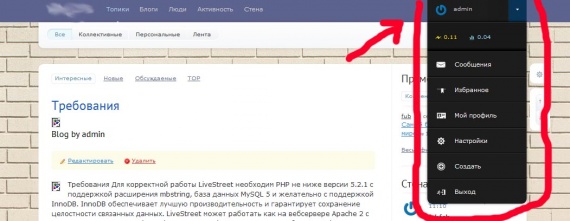 По автору цветов тоже будут выглядеть по-разному на разных компьютерах.
По автору цветов тоже будут выглядеть по-разному на разных компьютерах.
Опции предварительного отслеживания изменений
Вставки Задает формат (по умолчанию Подчеркнутый ) и цвет (по умолчанию Автор ) при вставке текста в документ.Вы можете изменить цвет на фиксированное значение или вообще не использовать цвет в поле Цвет .
Удаление Устанавливает формат (по умолчанию Зачеркнутый ) и цвет (по умолчанию По автору ) при удалении текста из документа. Вы можете изменить цвет на фиксированное значение или вообще не использовать цвет в поле Цвет .
Измененные строки показывает строки, которые были изменены с вертикальной полосой, где вы ее разместили (нет, левое поле, правое поле или внешнее поле).
 Это позволяет вам видеть, где были внесены изменения, даже если вы их не видите (например, пустые строки). По умолчанию Внешняя граница .
Это позволяет вам видеть, где были внесены изменения, даже если вы их не видите (например, пустые строки). По умолчанию Внешняя граница .Комментарии Устанавливает цветную линию для комментариев к изменениям, например изменениям формата). По умолчанию Автор .
Отслеживание перемещений Настройте Word на отслеживание при вырезании и вставке текста в другую часть документа.По умолчанию на .
Перемещено из Задает формат вырезанного текста при вставке в другое место. Это может быть установлено в несколько форматов или отключено с помощью None . По умолчанию Двойное зачеркивание .
Перемещено в Задает формат текста, вставляемого из другой части документа.
 Это может быть установлено в несколько форматов или отключено с помощью None . По умолчанию Двойное подчеркивание .
Это может быть установлено в несколько форматов или отключено с помощью None . По умолчанию Двойное подчеркивание .
Вставленные ячейки Задает цвет ячеек таблицы при вставке новых. По умолчанию Голубой .
Удаленные ячейки Задает цвет ячеек таблицы при удалении ячеек.По умолчанию Pink .
Объединенные ячейки Задает цвет ячеек таблицы при объединении нескольких ячеек. По умолчанию Светло-желтый .
Разделить ячейки Задает цвет ячеек таблицы при разделении ячейки. По умолчанию Светло-оранжевый .
Форматирование дорожки Включает или отключает изменения дорожки для форматирования, такие как выделение жирным шрифтом или изменение размера шрифта.
 По умолчанию на .
По умолчанию на .Форматирование Устанавливает способ выделения изменений текстового формата при изменении дорожки.Варианты выбора изменяют только цвет или цвет и его форматирование при изменении дорожки. Например, вы можете выделить изменение формата фиолетовым цветом и двойным подчеркиванием.
Предпочтительная ширина Устанавливает ширину примечания об изменении форматирования.
Поле Устанавливает, на какой стороне документа отображается примечание об изменении форматирования.По умолчанию это справа документа.
Цвет Задает цвет, выделяющий форматированный текст во время отслеживания изменений, и линию на поле, которая отмечает изменение.

Измерить в Устанавливает единицы измерения для предпочтительного измерения ширины.
Показать линии, соединяющиеся с текстом Устанавливает, связаны ли комментарии с текстом, который был прокомментирован в предложении. По умолчанию на .
Ориентация бумаги при печати Устанавливает, будет ли ориентация печати:
Авто Автоматически регулирует ориентацию в зависимости от содержимого.
Сохранить Сохраняет все, что пользователь установил для ориентации в документе.
 Это значение по умолчанию.
Это значение по умолчанию.Принудительная альбомная ориентация Принудительная печать документа в альбомной ориентации при печати с отслеживанием изменений.
ОК Сохраняет изменения и закрывает диалоговое окно.
Отмена Игнорирует изменения и закрывает диалоговое окно.
Изменить способ отображения разметки
На вкладке Review щелкните Markup Options > Preferences .

В диалоговом окне «Отслеживать изменения» вы можете выбрать способ отображения разметки в документе.
Например, чтобы изменить форматирование, которое отображается, когда кто-то вставляет новый текст, выберите вариант в раскрывающемся меню рядом с Вставки :
По умолчанию Word назначает разные цвета для вставок, удалений и изменений форматирования каждого рецензента.
Примечание. Назначенные цвета могут измениться, когда документ закрывается и открывается повторно или когда кто-то открывает его на другом компьютере.
Вы не можете выбрать, какой цвет Word назначает рецензентам, но вы можете выбрать цвета для разных типов разметки. Если вы предпочитаете, чтобы цвета определялись типом разметки, а не автором, выберите цвет в раскрывающемся меню.
Если вы предпочитаете, чтобы цвета определялись типом разметки, а не автором, выберите цвет в раскрывающемся меню.
Как изменить цвета видеоряда в Premiere Pro
Готовы увидеть, как можно увеличить отдачу от видеоряда, настроив цвета в Premiere Pro? Вот руководство, которое поможет вам начать!
Вы когда-нибудь находили стандартный видеоклип, который идеально подошел бы для вашего проекта, но яркие цвета были не теми, которые вам нужны? К счастью, в Premiere Pro есть некоторые эффекты, которые позволяют легко менять цвета.Это может быть удобно во время поиска стоковых видеоклипов или если клиент просит вас изменить цветовую схему в середине проекта.
В этом руководстве мы познакомимся с различными методами изменения цветов на видеоматериалах в Premiere Pro. Давайте начнем!
com/embed/v1jhDa5FYRI?feature=oembed&rel=0&modestbranding=1&enablejsapi=1″ frameborder=»0″ allow=»accelerometer; autoplay; encrypted-media; gyroscope; picture-in-picture» allowfullscreen=»»/>
Изменение оттенков цвета
Первый метод изменения цветов в видеоряде — это сдвиг всего цветового оттенка. Это эффективно сместит все цвета, поэтому лучше всего подходит для клипов с одним основным цветом.
Сдвиньте весь оттенок цвета.Для этого примените к видеоклипу эффект Lumetri Color . Затем в настройке Curves найдите цветовую кривую Hue vs Hue . (Это похоже на линию радуги.) Щелкните линию и перетащите ее вверх и вниз, чтобы сместить весь оттенок цвета на видеоряде. Это позволяет легко переводить клип с одного цвета на другой.
Цветовая кривая «Оттенок против оттенка» помогает изменить цветовой оттенок на видеоряде.Изменить на цвет
Затем мы можем изменить цвета индивидуально, используя эффект «Изменить цвет». (Лучше всего это работает с яркими, насыщенными цветами в видеоряде.) Сначала примените к видеоматериалу эффект « Изменить цвет ».
(Лучше всего это работает с яркими, насыщенными цветами в видеоряде.) Сначала примените к видеоматериалу эффект « Изменить цвет ».
Затем выберите цвет, который вы хотите изменить. с с помощью палитры цветов. Удерживайте CTRL (CMD на Mac) , когда вы выбираете цвет, чтобы выбрать лучшее среднее цветовое.
Используя палитру цветов, выберите желаемый цвет.Чтобы изменить выбранный цвет на указанный, щелкните настройку с по и сместите оттенок цвета.Затем вы можете изменить выбранный цвет в настройках Tolerance , прежде всего, отрегулировав настройку Hue .
Используйте параметр «Допуск», чтобы настроить оттенок. Для получения лучших результатов вы можете применить эффект Lumetri Color до эффекта Change to Color . Это позволяет вам отрегулировать настройку вашего видеоклипа (например, баланс белого), прежде чем применять эффект изменения цвета.
Оставить цвет
Наконец, мы можем использовать эффект «Оставить цвет», чтобы выделить один цвет на черно-белом видеоматериале. Примените к видеоматериалу эффект « Оставить цвет », затем с помощью палитры выберите «Цвет , чтобы оставить ».
Выполните этот окончательный вид, изменив процентное соотношение, а затем отрегулировав Допуск и Мягкость края.Измените Amount на Decolor на 100 процента , затем отрегулируйте настройки Tolerance и Edge Softness , чтобы добиться окончательного вида.Оставить цвет может быть отличным эффектом для создания стилизованного образа.
Leave Color отлично подходит для создания этого тонкого чутья.Интересуют треки, которые мы использовали для создания этого видео?
Ищете другие советы и рекомендации по монтажу? Проверьте это.
Как изменить цвет меню в WordPress — WordPress.com
Когда дело доходит до создания лучшего пользовательского опыта, ваше меню навигации играет решающую роль. Это помогает посетителям видеть и получать доступ к различным областям вашего веб-сайта.
Таким образом, важно, чтобы ваше меню навигации выглядело и работало так, как вы этого хотите. Если у вас есть сайт WordPress.com в плане Premium или Business, у вас есть возможность добавить собственный CSS. Вот как вы можете создать собственное меню с помощью CSS, чтобы посетители могли легко перемещаться по вашему сайту.
Если редактирование CSS вашего сайта кажется вам слишком техническим для ваших предпочтений, есть другие способы внести базовые изменения в навигацию по сайту.
Посмотрите видео ниже, чтобы узнать, как настроить меню на WordPress.com без редактирования кода:
Создать собственный фон меню CSS WordPress
Чтобы изменить цвет фона меню, нажмите Мои сайты > Персонализировать > Настроить .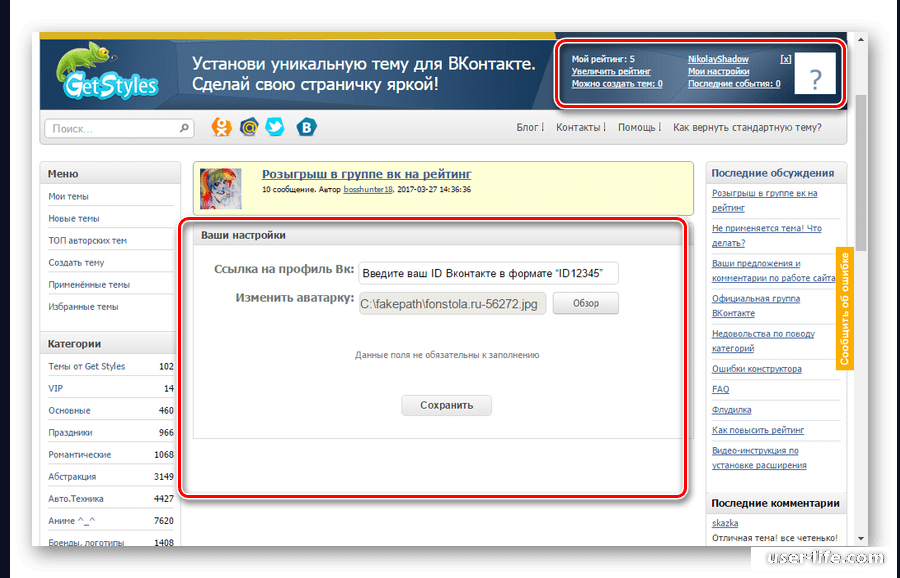 После загрузки экрана настройщика щелкните CSS .
После загрузки экрана настройщика щелкните CSS .
Щелкните правой кнопкой мыши в меню навигации и выберите Проверить . Внизу экрана появится панель «Инспектор», где вы сможете просмотреть основной код своего веб-сайта.Левая часть будет отражать HTML, тогда как правая часть будет отображать код CSS, который вам нужно изменить.
Найдите идентификатор CSS вашей темы или класс, который ваша тема использует для контейнера, который окружает ваше меню навигации. Это код, который нужно использовать для изменения цвета фона. В одном примере код выглядит так:
.main-navigation {
цвет фона: # 012e43;
} Обратите внимание на снимок экрана ниже, что цвет фона меню теперь темно-синий.
Изменить цвета шрифта
Изменение цвета фона меню может затруднить чтение пунктов меню. Вам нужно настроить цвет шрифта элементов меню и ссылок, чтобы посетители по-прежнему могли их видеть. Вы можете сделать это с помощью следующего кода:
.main-navigation li.menu-item a { цвет: #fff; }
Стиль отдельного пункта меню
Если у вас есть страница, на которую вы хотите привлечь посетителей (например, страница «Наймите меня»), вы можете стилизовать ее по-другому, чтобы выделить ее.
Сначала добавьте класс CSS к пункту меню, который нужно стилизовать. Перейдите в раздел Customize , щелкните Menus , затем щелкните значок шестеренки и установите флажок рядом с CSS Classes .
Опубликуйте изменения и выберите меню, стиль которого вы хотите изменить. Щелкните элемент меню, который хотите стилизовать, и в классе CSS введите короткое имя, например «.custom» или «.cta». Опубликуйте изменения, а затем вернитесь в раздел CSS в настройщике.
На странице вашего веб-сайта щелкните правой кнопкой мыши пункт меню, который вы хотите изменить, и воспользуйтесь инструментом «Проверка», чтобы найти код. Затем вы можете использовать следующий код, чтобы изменить его внешний вид:
.custom { граница: 2px solid # b4dff8; радиус границы: 3 пикселя; }
Добавить эффекты наведения к пунктам меню
Вы также можете добавить эффекты наведения к своим пользовательским пунктам меню CSS WordPress. Для этого используйте следующий код:
.custom: hover {
цвет фона: # b4dff8;
} В этом примере внешний вид пользовательской ссылки при наведении курсора изменяется, но вы также можете использовать его для любого другого пункта меню, заменив символ «.custom »со следующим:
li.menu-item a: hover.
Сделайте всплывающее меню навигации с помощью настраиваемого CSS
Правильная навигация по сайту гарантирует, что вашим посетителям будет легче находить ваш контент и услуги, что увеличивает вероятность того, что они останутся на вашем сайте в течение более длительных периодов времени. Используйте приведенные выше советы, чтобы выделить свои меню и обеспечить максимальное удобство для пользователей.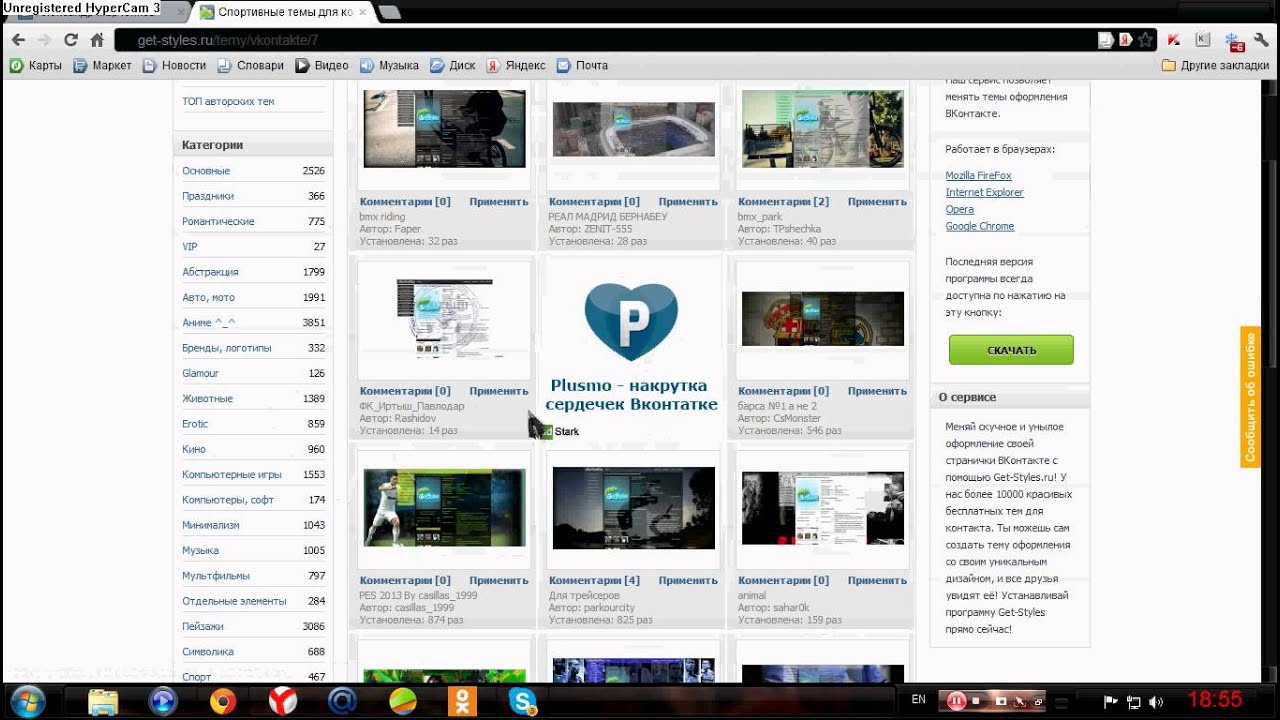
Хотите вывести свой сайт на новый уровень?
Зарегистрируйтесь на официальном сайте WordPress.com Growth Summit, виртуальная конференция, которая пройдет с 11 по 12 августа 2020 г.
Будьте готовы. Расти.
Разместите свою идею в Интернете с советами и рекомендациями отраслевых экспертов, успешных блоггеров, руководителей бизнеса и творческих людей.
Ключевые значения— веб-API 参考
的 值 , 具有 除 标识 特定 键 或 的 特殊 含义。
KeyboardEvent.key Значение | Описание | Виртуальный ключевой код | |||
|---|---|---|---|---|---|
| Окна | Mac | Linux | Android | ||
«Неизвестно» | 代理 无法 将 事件 的 虚拟 键 码 映射 特定 键值。 这 可能 由于 硬件 或 由于 运行 用户 代理 的 平台 周围 的 约束 而 发生。 | варьируется | варьируется | варьируется | варьируется |
修饰符 是 特殊 键 , 用于 特殊 字符 或 与 其他 键 组合 包括 Shift 和 Control 键 , 以及 Замок 和 Lock 和 。Lock
KeyboardEvent. Значение | Описание | Виртуальный ключевой код | |||
|---|---|---|---|---|---|
| Окна | Mac | Linux | Android | ||
«Альтернативный» [5] | Альтернативный (替代) 键。 | VK_MENU (0x12) VK_LMENU (0xA4) VK_RMENU (0xA5) | kVK_Option (0x3A) kVK_RightOption (0x3D) | GDK_KEY_Alt_L (0xFFE9) GDK_KEY_Alt_R (0xFFEA) Qt :: Key_Alt (0x01000023) | KEYCODE_ALT_LEFT (57) KEYCODE_ALT_RIGHT (58) |
"AltGraph" [5] | AltGr 或 AltGraph (Альтернативная графика) 键。 启用 Уровень ISO 3 移位 修改 器 (其中 Shift 是 2 级 修改 器)。 | GDK_KEY_Mode_switch (0xFF7E) GDK_KEY_ISO_Level3_Shift (0xFE03) GDK_KEY_ISO_Level3_Latch (0xFE04) GDK_KEY_ISO_Level3_Lock (0xFE05) GDK_KEY_ISO_Level5_Shift (0xFE11) GDK_KEY_ISO_Level5_Latch (0xFE12) GDK_KEY_ISO_Level5_Lock (0xFE13) Qt :: Key_AltGr (0x01001103 Qt :: Key_Mode_switch (0x0100117E) | |||
"CapsLock" | 大写 锁定 键。 打开 和 关闭 大写 字符 锁 以 进行 后续 输入。 | VK_CAPITAL (0x14) | кВК_CapsLock (0x39) | GDK_KEY_Caps_Lock (0xFFE5) Qt :: Key_CapsLock (0x01000024) | KEYCODE_CAPS_LOCK (115) |
«Контроль» | Control , Ctrl 或 Ctrl 键。 允许 输入 控制 字符。 | VK_CONTROL (0x11) VK_LCONTROL (0xA2) VK_RCONTROL (0xA3) | kVK_Control (0x3B) kVK_RightControl (0x3E) | GDK_KEY_Control_L (0xFFE3) GDK_KEY_Control_R (0xFFE4) Qt :: Key_Control (0x01000021) | KEYCODE_CTRL_LEFT (113) KEYCODE_CTRL_RIGHT (114) |
«Fn» | Fn (函数 修饰符) 键。 用于 允许 在 没有 专用 功能 键 区域 的 键盘 上 生成 功能 键 (例如 F1 - F15 ) 字符。 中 中 , 为此生成 事件。 | кВК_Функция (0x3F) | KEYCODE_FUNCTION (119) | ||
«FnLock» | FnLock 或 F-Lock (功能 锁定) 键。 打开 和 « Fn » 描述 的 的 键 中 处理 , 密钥 生成 事件 | ||||
"Hyper" [4] | Hyper 键. | GDK_KEY_Hyper_L (0xFFED) GDK_KEY_Hyper_R (0xFFEE) Qt :: Key_Hyper_L (0x01000056) Qt ::45557 (0x047) | |||
«Мета» [1] | Meta 。 允许 发出 特殊 命令。 这 是 Windows 徽标 键 , 或 Mac 键盘 的 Command 或 ⌘ 键。 | VK_LWIN (0x5B) VK_RWIN (0x5C) | kVK_Command (0x37) kVK_RightCommand (0x36) | GDK_KEY_Meta_L (0xFFE7) GDK_KEY_Meta_R (0xFFE8) Qt :: Key_Meta (0x01000022) | KEYCODE_META_LEFT (117) KEYCODE_META_RIGHT (118) |
"NumLock" | Клавиша NumLock (Number Lock).Переключает цифровую клавиатуру между вводом номера и другим режимом (часто стрелки направления).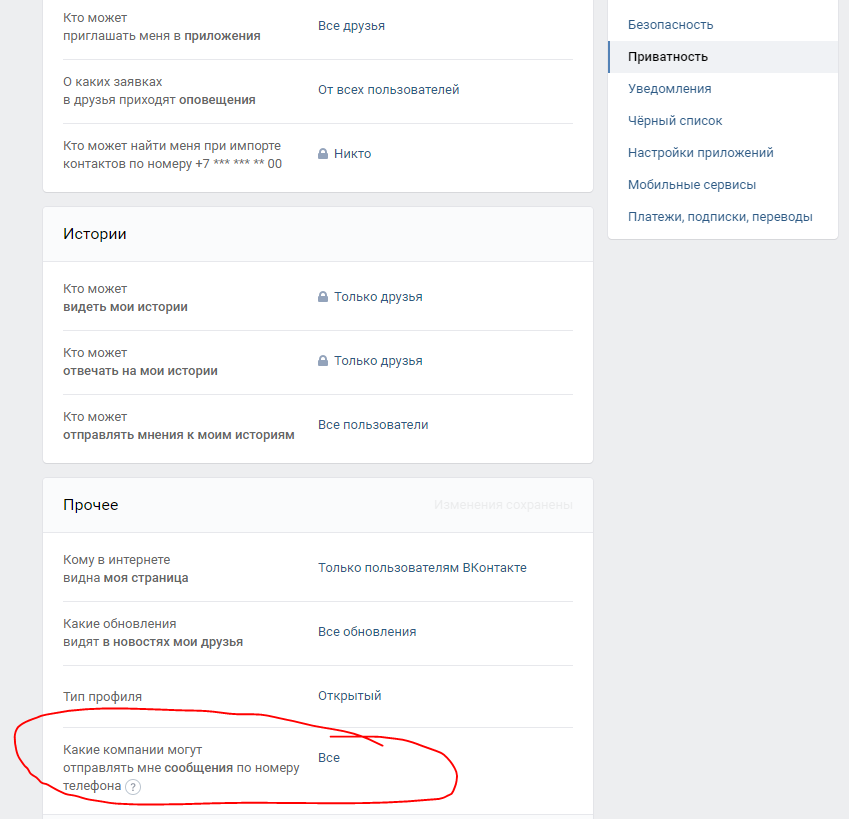 | VK_NUMLOCK (0x90) | GDK_KEY_Num_Lock (0xFF7F) Qt :: Key_NumLock (0x01000025) | KEYCODE_NUM_LOCK (143) | |
«ScrollLock» [2] | Клавиша Scroll Lock . Переключает одиннадцать режимов прокрутки и перемещения курсора. | VK_SCROLL (0x91) | GDK_KEY_Scroll_Lock (0xFF14) Qt :: Key_ScrollLock (0x01000026) | KEYCODE_SCROLL_LOCK (116) | |
«Сдвиг» | Клавиша Shift .Изменяет нажатия клавиш, чтобы разрешить ввод букв в верхнем (или другом) регистре, а также для поддержки ввода знаков препинания и других специальных символов. | VK_SHIFT (0x10) VK_LSHIFT (0xA0) VK_RSHIFT (0xA1) | kVK_Shift (0x38) kVK_RightShift (0x3C) | GDK_KEY_Shift_L (0xFFE1) GDK_KEY_Shift_R (0xFFE2) Qt :: Key_Shift (0x01000020) | KEYCODE_SHIFT_LEFT (59) KEYCODE_SHIFT_RIGHT (60) |
«Супер» [4] | Ключ Super .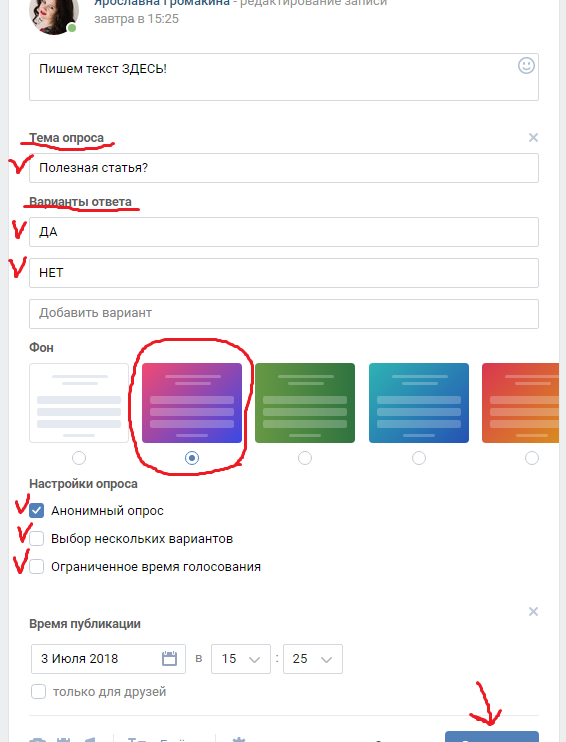 | GDK_KEY_Super_L (0xFFEB) GDK_KEY_Super_R (0xFFEC) Qt :: Key_Super_L (0x01000053) Qt_R :: Key_Super_R (0x01000053) | |||
«Символ» | Клавиша-модификатор Symbol (имеется на некоторых виртуальных клавиатурах). | KEYCODE_SYM (63) [3] | |||
«SymbolLock» | Ключ Symbol Lock . | ||||
[1] В Internet Explorer 9, как и во всех версиях Firefox, ключ Windows отображается как «OS» вместо «Meta» . Это будет изменено в Firefox для каждой ошибки 1232918. Пока это не исправлено, эти ключи возвращаются Firefox как «OS» : VK_LWIN (0x5B) и VK_RWIN (0x5C) в Windows и , GDK_KEY_Super_L ) , GDK_KEY_Super_R (0xFFEC) и GDK_KEY_Hyper_L (0xFFED) (0xFFEE.) (0xFFEE.) (0xFFEE.) GDK_KEY_Hyper_R (0xFFEE.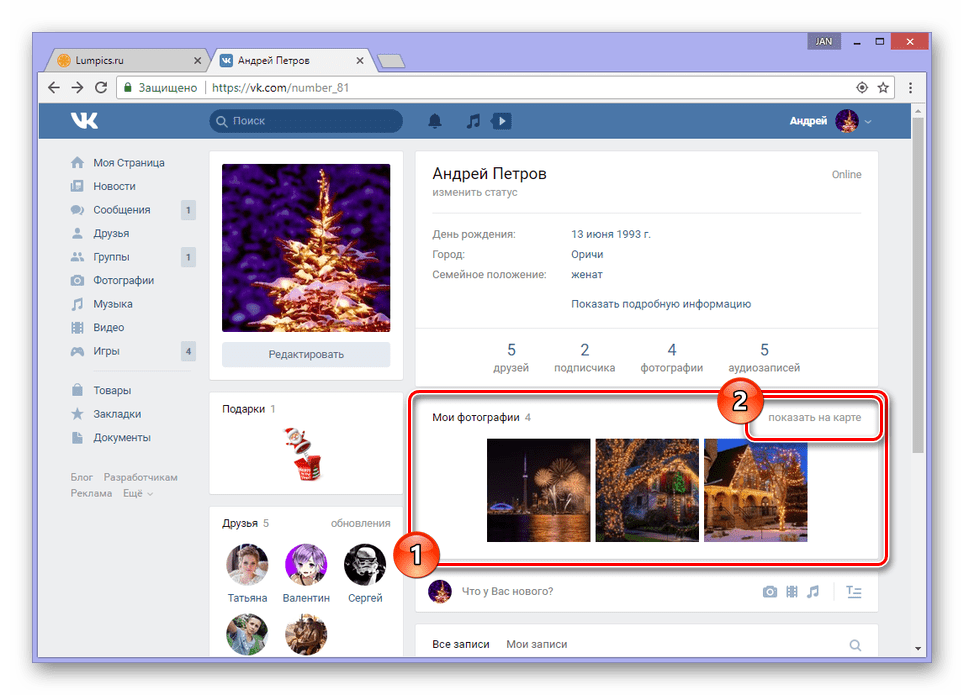 )
)
[2] Internet Explorer 9 сообщает «Scroll» вместо «ScrollLock» для клавиши Scroll Lock .
[3] Firefox не добавлял поддержку ключа Symbol до Firefox 37.
[4] Firefox генерирует значение ключа «OS » для ключей Super и Hyper вместо «Super» и «Hyper» .
[5] Chrome 67 и Firefox 63 теперь правильно интерпретируют правую клавишу Alt для раскладок клавиатуры, которые сопоставляют эту клавишу с AltGr .См. Дополнительную информацию в статье об ошибке Firefox
KeyboardEvent.key Значение | Описание | Виртуальный ключевой код | |||
|---|---|---|---|---|---|
| Окна | Mac | Linux | Android | ||
"Enter" | Клавиша Enter или ↵ (иногда обозначается Return ). | VK_RETURN (0x0D) | kVK_Return (0x24) kVK_ANSI_KeypadEnter (0x4C) kVK_Powerbook_KeypadEnter (0x34) | Qt :: Key_Return (0x01000004) Qt: : Key_Enter (0x01000005) | KEYCODE_ENTER (66) KEYCODE_NUMPAD_ENTER (160) KEYCODE_DPAD_CENTER (23) |
"Вкладка" | Горизонтальная клавиша Tab, Tab . | VK_TAB (0x09) | кВК_Таб (0x30) | (0xFE20) Qt | |
"" [1] | Пробел, Пробел .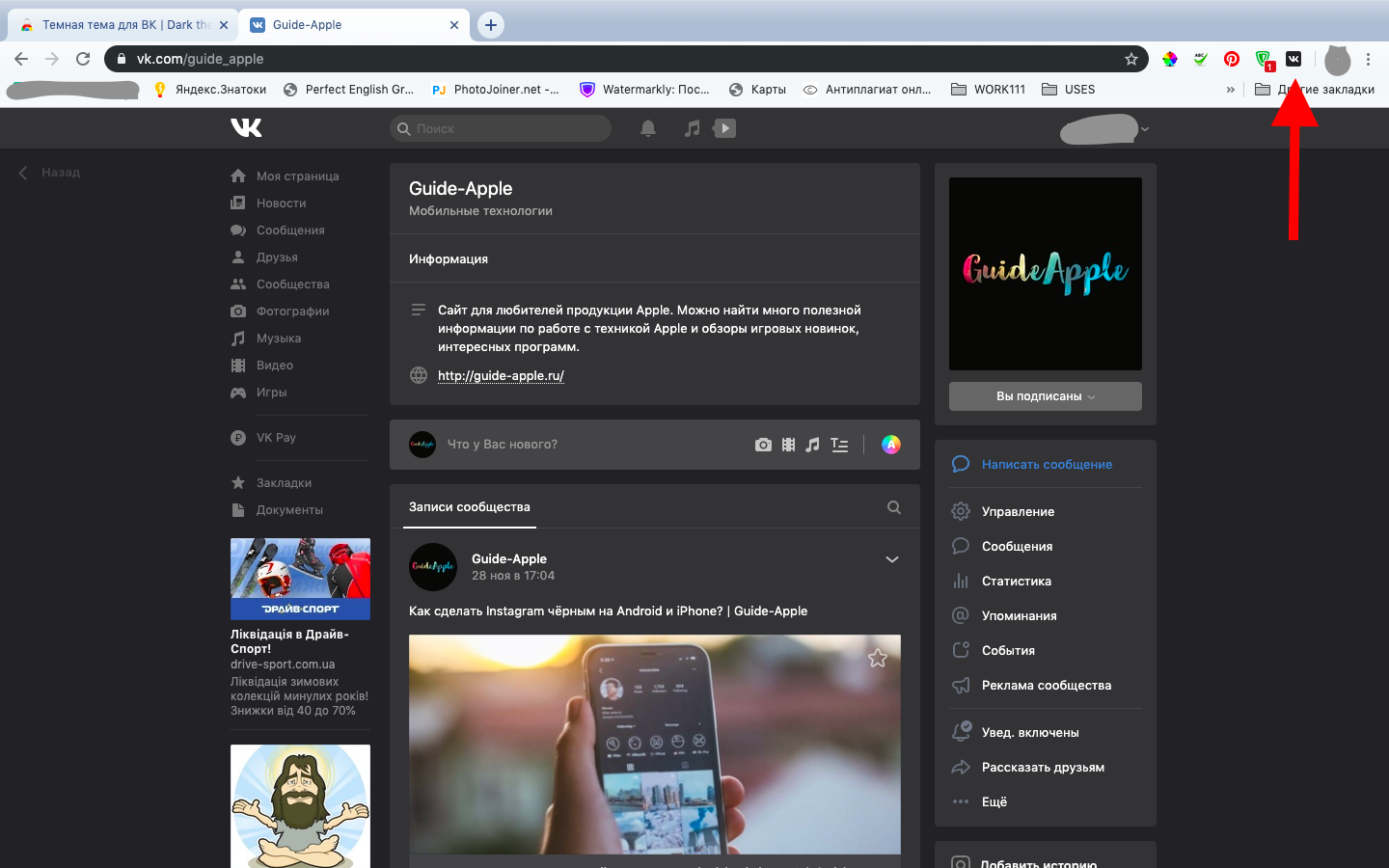 | VK_SPACE (0x20) | кВК_Пространство (0x31) | | KEYCODE_SPACE (62) |
[1] Старые браузеры могут возвращать «Пробел» вместо «» для клавиши Пробел .Firefox делал это до версии 37, как и Internet Explorer 9, 10 и 11.
KeyboardEvent.key Value | Описание | Виртуальный ключевой код | |||
|---|---|---|---|---|---|
| Окна | Mac | Linux | Android | ||
«ArrowDown» [1] | Клавиша со стрелкой вниз. | VK_DOWN (0x28) | кВК_Стрелка вниз (0x7D) | GDK_KEY_Down (0xFF54) GDK_KEY_KP_Down (0xFF99) Qt :: Key_Down (0x01000015) | KEYCODE_DPAD_DOWN (20) |
"ArrowLeft" [1] | Клавиша со стрелкой влево.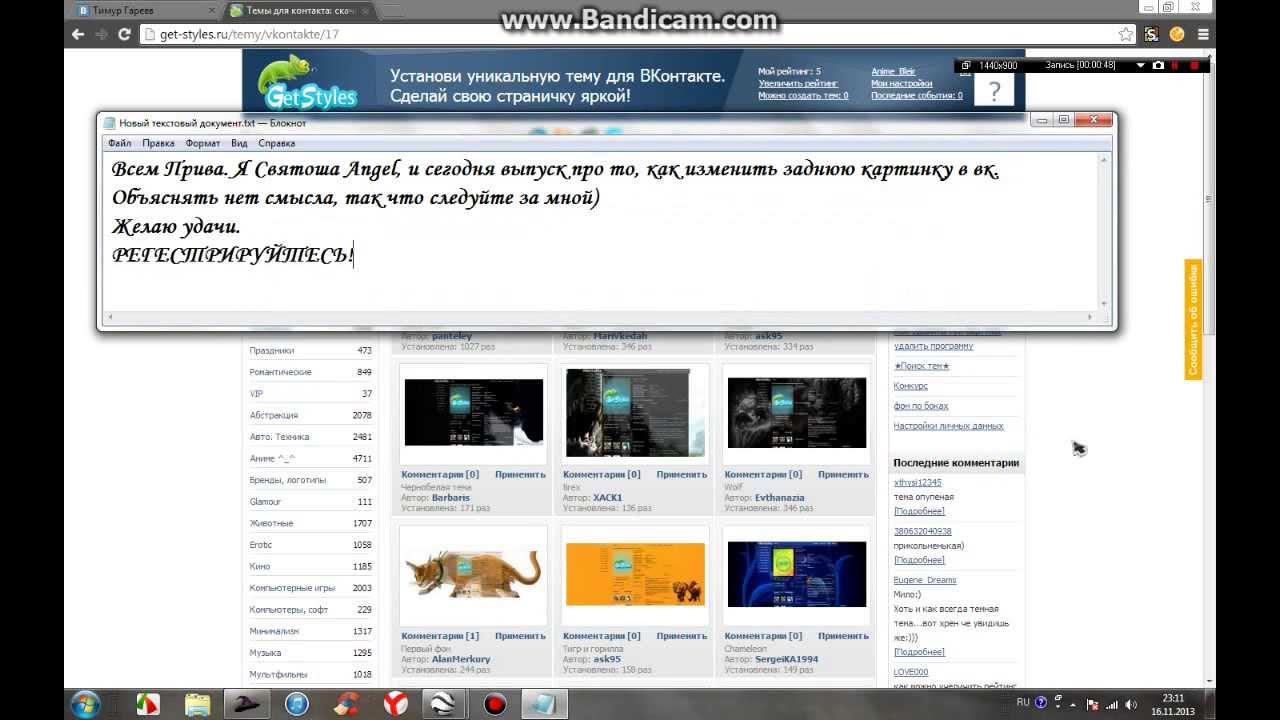 | VK_LEFT (0x25) | kVK_LeftArrow (0x7B) | GDK_KEY_Left (0xFF51) GDK_KEY_KP_Left (0xFF96) Qt :: Key_Left (0x01000012) | KEYCODE_DPAD_LEFT (21) |
"ArrowRight" [1] | Клавиша со стрелкой вправо. | VK_RIGHT (0x27) | кВК_RightArrow (0x7C) | GDK_KEY_Right (0xFF53) GDK_KEY_KP_Right (0xFF98) Qt :: Key_Right (0x01000014) | KEYCODE_DPAD_RIGHT (22) |
"ArrowUp" [1] | Клавиша со стрелкой вверх. | ВК_УП (0x26) | кВК_UpArrow (0x7E) | GDK_KEY_Up (0xFF52) GDK_KEY_KP_Up (0xFF97) Qt :: Key_Up (0x01000013) | KEYCODE_DPAD_UP (19) |
"Конец" | Ключ End . Переход к концу содержимого. Переход к концу содержимого. | ВК_ЕНД (0x23) | кВК_Конец (0x77) | GDK_KEY_End (0xFF57) GDK_KEY_KP_End (0xFF9C) Qt :: Key_End (0x01000011) | KEYCODE_MOVE_END (123) |
«Домашний» | Ключ Home .Переход к началу содержимого. | VK_HOME (0x24) | кВК_Дом (0x73) | GDK_KEY_Home (0xFF50) GDK_KEY_KP_Home (0xFF95) Qt :: Key_Home (0x01000010) | KEYCODE_MOVE_HOME (122) |
«PageDown» | Клавиша Page Down (или PgDn ). Прокручивает вниз или отображает следующую страницу содержимого. | VK_NEXT (0x22) | kVK_PageDown (0x79) | GDK_KEY_Page_Down (0xFF56) GDK_KEY_KP_Page_Down (0xFF9B) Qt :: Key_PageDown (0x01000017) | KEYCODE_PAGE_DOWN (93) |
"PageUp" | Клавиша Page Up (или PgUp ).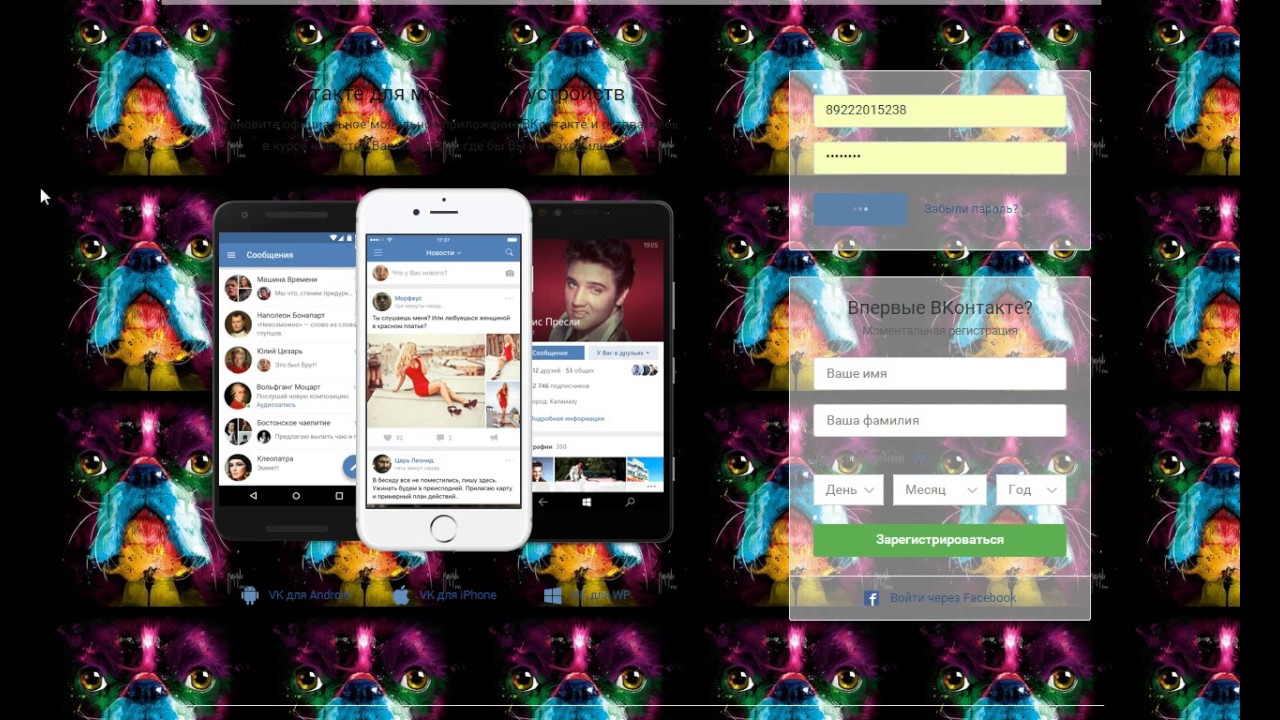 Прокручивает вверх или отображает предыдущую страницу содержимого. Прокручивает вверх или отображает предыдущую страницу содержимого. | ВК_ПРИОР (0x21) | kVK_PageUp (0x74) | GDK_KEY_Page_Up (0xFF55) GDK_KEY_KP_Page_Up (0xFF9A) Qt :: Key_PageUp (0x01000016) | KEYCODE_PAGE_UP (92) |
[1] Internet Explorer, Edge (16 и более ранние версии) и Firefox (36 и более ранние) используют «Влево», «Вправо», «Вверх» и «Вниз» вместо «ArrowLeft», «ArrowRight». , «ArrowUp» и «ArrowDown».
KeyboardEvent.key Значение | Описание | Виртуальный ключевой код | |||
|---|---|---|---|---|---|
| Окна | Mac | Linux | Android | ||
«Backspace» | Клавиша Backspace . Этот ключ помечен как Удалить на клавиатуре Mac. Этот ключ помечен как Удалить на клавиатуре Mac. | VK_BACK (0x08) | кВК_Delete (0x33) | GDK_KEY_BackSpace (0xFF08) Qt :: Key_Backspace (0x01000003) | KEYCODE_DEL (67) |
"Прозрачный" | Ключ Clear .Удаляет текущий выбранный вход. | VK_CLEAR (0x0C) VK_OEM_CLEAR (0xFE) | kVK_ANSI_KeypadClear (0x47) | GDK_KEY_Clear (0xFF0B) Qt :: Key_Clear (0x0100000B) | KEYCODE_CLEAR (28) |
«Копия» | Клавиша Copy (на некоторых расширенных клавиатурах). | APPCOMMAND_COPY | GDK_KEY_Copy (0x1008FF57) Qt :: Key_Copy (0x010000CF) | ||
"CrSel" [3] | Клавиша выбора курсора, CrSel . | VK_CRSEL (0xF7) | GDK_KEY_3270_CursorSelect (0xFD1C) | ||
"Cut" | Клавиша Cut (на некоторых расширенных клавиатурах). | APPCOMMAND_CUT | GDK_KEY_Cut (0x1008FF58) Qt :: Key_Cut (0x010000D0) | ||
«Удалить» [2] | Клавиша удаления, Del . | VK_DELETE (0x2E) | kVK_ForwardDelete (0x75) [1] | GDK_KEY_Delete (0xFFFF) GDK_KEY_KP_Delete (0xFF9F) Qt :: Key_Delete (0x01000007) | KEYCODE_FORWARD_DEL (112) |
"EraseEof" | Стереть до конца поля. Удаляет все символы от текущей позиции курсора до конца текущего поля. | VK_EREOF (0xF9) | GDK_KEY_3270_ExSelect (0xFD1B) | ||
"ExSel" [4] | Клавиша ExSel (Расширить выделение). | VK_EXSEL (0xF8) | GDK_KEY_3270_ExSelect (0xFD1B) | ||
«Вставка» | Ключ Insert, Ins . Переключение между вставкой и перезаписью текста. | VK_INSERT (0x2D) | GDK_KEY_Insert (0xFF63) GDK_KEY_KP_Insert (0xFF9E) Qt :: Key_Insert (0x01000006) | KEYCODE_INSERT (124) | |
«Паста» | Вставить из буфера обмена. | APPCOMMAND_PASTE | GDK_KEY_Paste (0x1008FF6D) Qt :: Key_Paste (0x010000E2) | ||
«Повторить» | Повторить последнее действие. | APPCOMMAND_REDO | GDK_KEY_Redo (0xFF66) | ||
«Отменить» | Отменить последнее действие. | APPCOMMAND_UNDO | GDK_KEY_Undo (0xFF65) | ||
[1] На клавиатурах без выделенной клавиши Del , Mac генерирует значение «Удалить» , когда Fn нажимается в тандеме с Delete (что на других платформах соответствует Backspace ).
[2] Internet Explorer 9 и Firefox 36 и более ранние версии используют «Del» вместо «Delete» для ключа Del .
[3] Internet Explorer 9 и Firefox 36 и более ранние версии генерируют значение «Crsel» вместо «CrSel» при нажатии клавиши CrSel .
[4] Internet Explorer 9 и Firefox 36 и более ранние версии генерируют значение «Exsel» вместо «ExSel» при нажатии клавиши ExSel .
[5] До Firefox 37 этот ключ генерировал значение «Неопознанный» .
KeyboardEvent.key Значение | Описание | Виртуальный ключевой код | |||
|---|---|---|---|---|---|
| Окна | Mac | Linux | Android | ||
«Принять» | Клавиша или кнопка Принять , Подтвердить или OK . Принимает текущий выбранный параметр или преобразование последовательности метода ввода. | VK_ACCEPT (0x1E) | KEYCODE_DPAD_CENTER (23) | ||
«Снова» | Ключ Again .Повторяет или повторяет предыдущее действие. | GDK_KEY_Redo (0xFF66) | |||
"Attn" [4] | Ключ Attn (Внимание). | VK_OEM_ATTN (0xF0) | GDK_KEY_3270_Attn (0xFD0E) | ||
«Отмена» [1] | Клавиша Отмена . | GDK_KEY_Cancel (0xFF69) | |||
«Контекстное меню» [3] | Показывает контекстное меню.Обычно находится между клавишей Windows (или OS ) и клавишей Control на правой стороне клавиатуры. | VK_APPS (0x5D) | kVK_PC_ContextMenu (0x6E) | GDK_KEY_Menu (0xFF67) Qt :: Key_Menu (0x01000055) | KEYCODE_MENU (82) |
«Побег» [2] | Клавиша Esc (Escape).Обычно используется как кнопка выхода, отмены или выхода из этой операции. Исторически символ Escape использовался для обозначения начала специальной управляющей последовательности символов, называемой «escape-последовательностью». | VK_ESCAPE (0x1B) | кВК_Escape (0x35) | GDK_KEY_Escape (0xFF1B) Qt :: Key_Escape (0x01000000) | KEYCODE_ESCAPE (111) |
«Выполнить» | Клавиша Execute . | VK_EXECUTE (0x2B) | Qt :: Key_Execute (0x01020003) | ||
«Найти» | Ключ Найти . Открывает интерфейс (обычно диалоговое окно) для выполнения операции поиска / поиска. | APPCOMMAND_FIND | GDK_KEY_Find (0xFF68) | ||
«Отделка» [5] | Ключ Finish . | VK_OEM_FINISH (0xF1) | |||
«Справка» | Клавиша справки . Открывает или переключает отображение справочной информации. | VK_HELP (0x2F) APPCOMMAND_HELP | кВК_Help (0x72) | GDK_KEY_Help (0xFF6A) Qt :: Key_Help (0x01000058) | KEYCODE_HELP (259) |
«Пауза» | Клавиша Pause .Приостанавливает текущее приложение или состояние, если применимо. Не следует путать со значением ключа | VK_PAUSE (0x13) | GDK_KEY_Pause (0xFF13) GDK_KEY_Break (0xFF6B) Qt :: Key_Pause (0x01000008) | KEYCODE_BREAK (121) | |
«Играть» | Клавиша Play .Если применимо, возобновляет ранее приостановленное приложение. Не следует путать со значением ключа | VK_PLAY (0xFA) | GDK_KEY_3270_Play (0xFD16) Qt :: Key_Play (0x01020005) | ||
"Стойка" | Ключ Props (Свойства). | ||||
«Выбрать» | Клавиша Select . | VK_SELECT (0x29) | GDK_KEY_Select (0xFF60) | KEYCODE_BUTTON_SELECT (109) | |
«ZoomIn» [6] | Клавиша ZoomIn . | GDK_KEY_ZoomIn (0x1008FF8B) Qt :: Key_ZoomIn (0x010000F6) | KEYCODE_ZOOM_IN (168) | ||
«ZoomOut» [6] | Клавиша ZoomOut . | GDK_KEY_ZoomOut (0x1008FF8C) Qt :: Key_ZoomOut (0x010000F7) | KEYCODE_ZOOM_OUT (169) | ||
[1] В Google Chrome 52 клавиша Отмена неправильно возвращает код клавиши «Пауза» . Это исправлено в Chrome 53. Подробнее см. Ошибку Chrome 612749.
[2] В Internet Explorer 9 и Firefox 36 и более ранних версиях клавиша Esc возвращает «Esc» вместо «Escape» .
[3] Internet Explorer 9 и Firefox 36 и более ранние версии сообщают «Приложения» вместо «ContextMenu» для клавиши контекстного меню.
[4] Клавиша Attn генерирует код клавиши «Неопознанный» в Internet Explorer 9. Firefox и Google Chrome сообщают то же самое, если не действует японская раскладка клавиатуры, и в этом случае создается «KanaMode» вместо.
[5] Ключ Finish представляет собой ключевой код «Неопознанный» в Internet Explorer 9.Firefox сообщает то же самое, если только не действует японская раскладка клавиатуры, и в этом случае вместо этого генерируется "Katakana" .
[6] Firefox не поддерживал клавиши «ZoomIn» и «ZoomOut» до Firefox 37.
KeyboardEvent.key Значение | Описание | Виртуальный ключевой код | ||||||||||||||||||||||||||||||||||||||||||
|---|---|---|---|---|---|---|---|---|---|---|---|---|---|---|---|---|---|---|---|---|---|---|---|---|---|---|---|---|---|---|---|---|---|---|---|---|---|---|---|---|---|---|---|---|
| Окна | Mac | Linux | Android | |||||||||||||||||||||||||||||||||||||||||
«Яркость вниз» | Клавиша уменьшения яркости.Обычно используется для уменьшения яркости дисплея. | GDK_KEY_MonBrightnessDown (0x1008FF03) Qt :: Key_MonBrightnessDown (0x010000B3) | KEYCODE_BRIGHTNESS_DOWN (220) | |||||||||||||||||||||||||||||||||||||||||
«BrightnessUp» | Клавиша увеличения яркости. Обычно увеличивает яркость дисплея. | GDK_KEY_MonBrightnessUp (0x1008FF02) Qt :: Key_MonBrightnessUp (0x010000B2) | KEYCODE_BRIGHTNESS_UP (221) | |||||||||||||||||||||||||||||||||||||||||
«Извлечь» | Клавиша извлечения .Извлекает съемный носитель (или переключает лоток оптического запоминающего устройства). | GDK_KEY_Eject (0x1008FF2C) Qt :: Key_Eject (0x010000B9) | KEYCODE_MEDIA_EJECT (129) | |||||||||||||||||||||||||||||||||||||||||
«Выход» [2] | Ключ LogOff . | GDK_KEY_LogOff (0x1008FF61) Qt :: Key_LogOff (0x010000D9) | ||||||||||||||||||||||||||||||||||||||||||
«Мощность» | Кнопка или клавиша Power для включения и выключения питания. Не все системы передают этот ключ пользовательскому агенту. | KEYCODE_POWER (26) | ||||||||||||||||||||||||||||||||||||||||||
«PowerOff» | Ключ PowerOff или PowerDown . Отключает систему. | GDK_KEY_PowerDown (0x1008FF21) GDK_KEY_PowerOff (0x1008FF2A) Qt :: Key_PowerDown (0x0100010B) Qt :: Key_PowerOff | ||||||||||||||||||||||||||||||||||||||||||
"PrintScreen" | Клавиша PrintScreen или PrtScr .Иногда SnapShot . Захватывает экран и распечатывает его или сохраняет на диск. | VK_SNAPSHOT (0x2C) | GDK_KEY_3270_PrintScreen (0xFD1D) GDK_KEY_Print (0xFF61) GDK_KEY_Sys_Req (0xFF15)
[1] Ключ Standby не поддерживается Internet Explorer 9 и Firefox 36 и более ранними версиями, поэтому он отображается как [2] До Firefox 37 этот ключ генерировал значение Клавиши, используемые при использовании редактора метода ввода (IME) для ввода текста, который не может быть легко введен с помощью простых нажатий клавиш, например, текст на языках, таких как те, которые имеют больше графем, чем клавиш ввода символов на клавиатуре; общие примеры включают китайский, японский, корейский и хинди. Некоторые клавиши являются общими для нескольких языков, в то время как другие существуют только на клавиатурах, ориентированных на определенные языки. Кроме того, не все клавиатуры имеют все эти клавиши. Общие ключи IME
| |||||||||||||||||||||||||||||||||||||||||


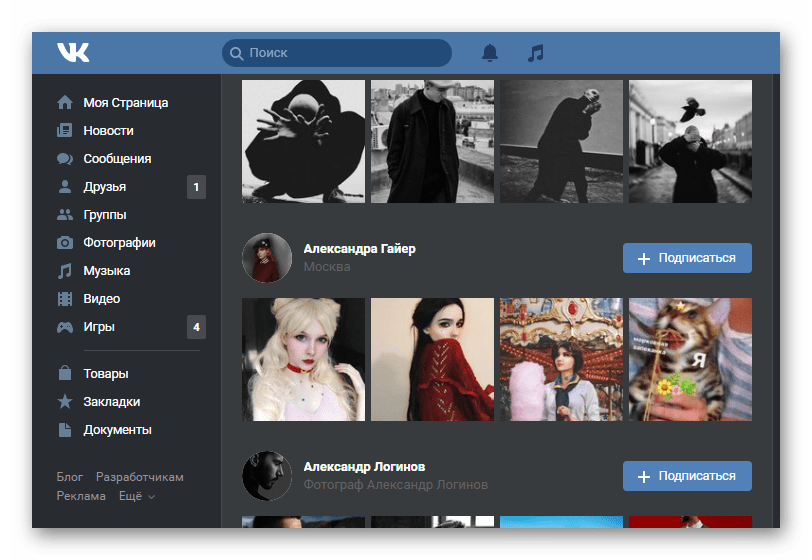

 Теперь давайте выясним как сделать темную тему ВК на компьютере.
Теперь давайте выясним как сделать темную тему ВК на компьютере.

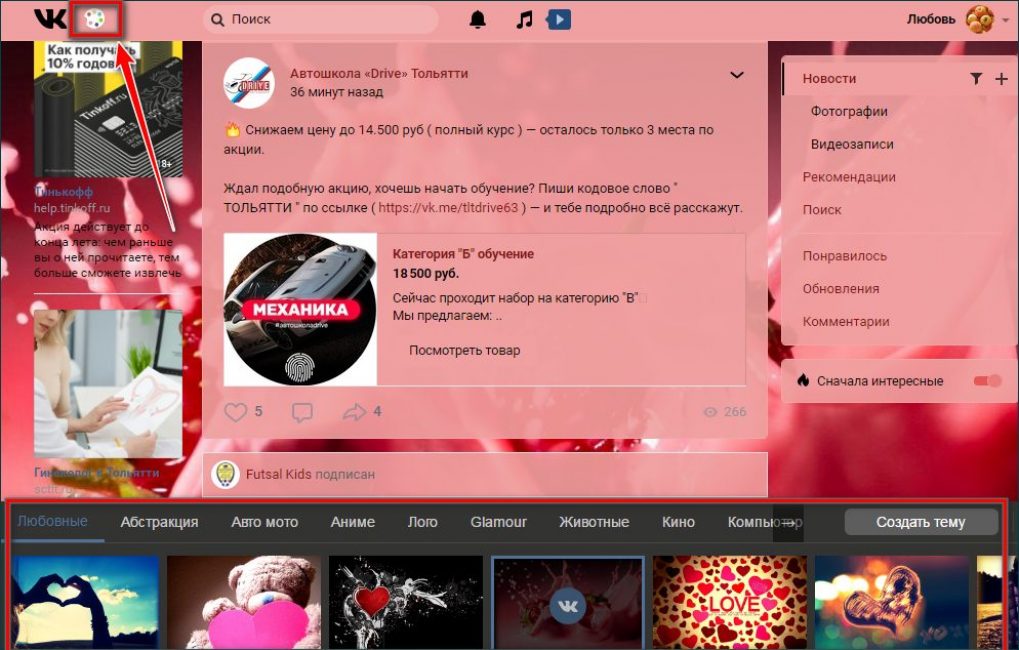 Это позволяет вам видеть, где были внесены изменения, даже если вы их не видите (например, пустые строки). По умолчанию Внешняя граница .
Это позволяет вам видеть, где были внесены изменения, даже если вы их не видите (например, пустые строки). По умолчанию Внешняя граница . Это может быть установлено в несколько форматов или отключено с помощью None . По умолчанию Двойное подчеркивание .
Это может быть установлено в несколько форматов или отключено с помощью None . По умолчанию Двойное подчеркивание .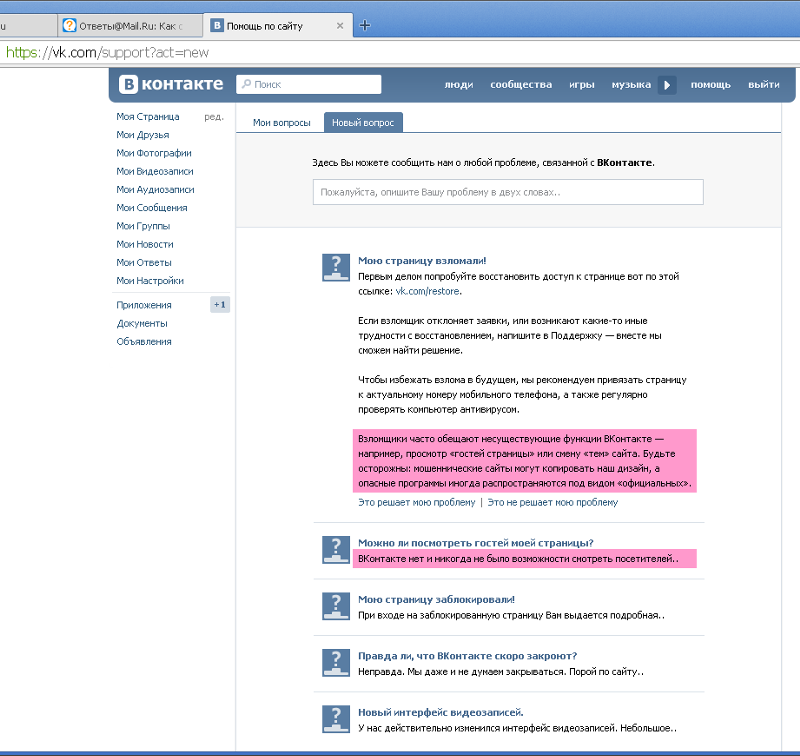 По умолчанию на .
По умолчанию на .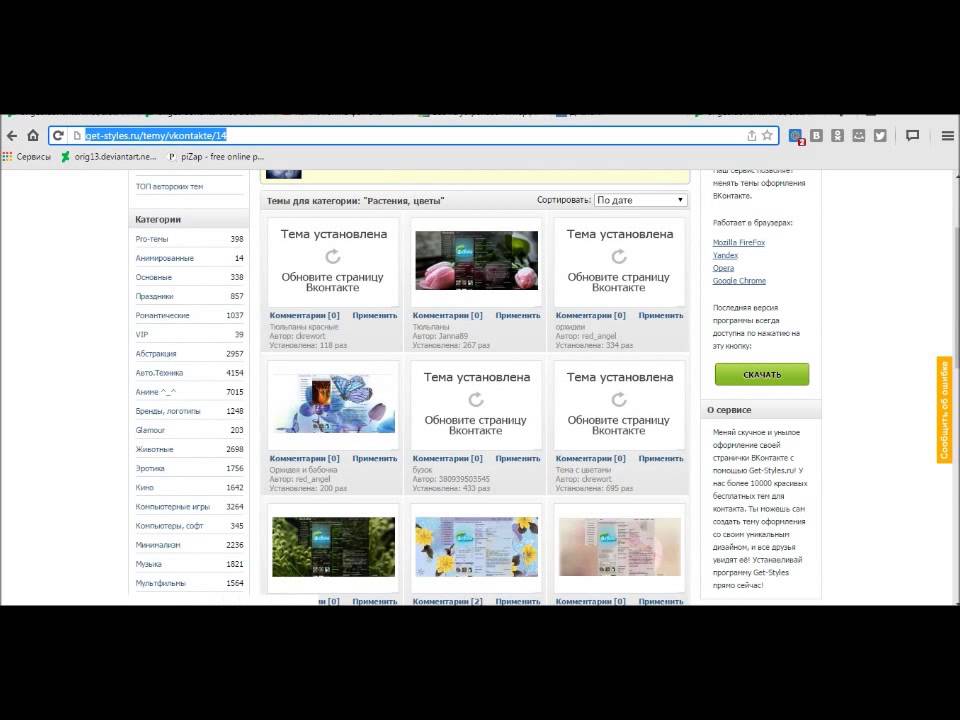
 Это значение по умолчанию.
Это значение по умолчанию.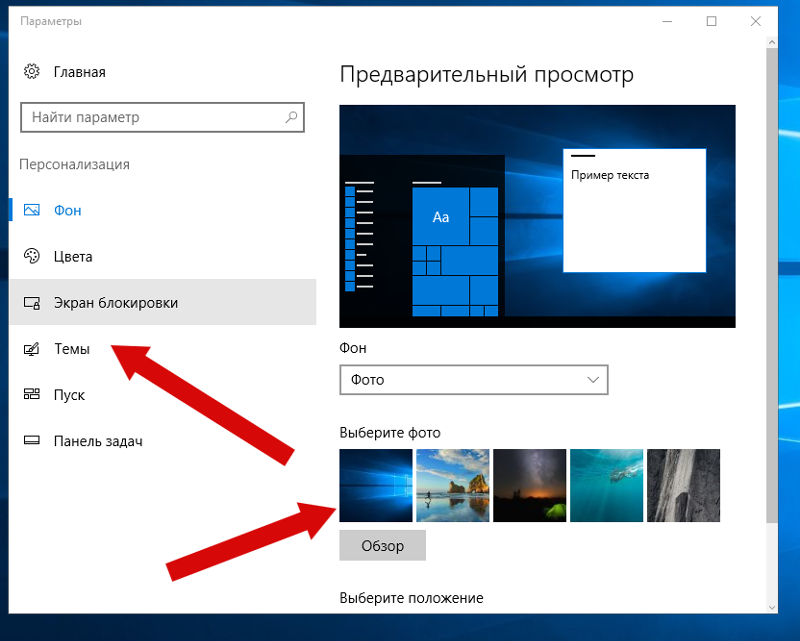
 main-navigation li.menu-item a {
цвет: #fff;
}
main-navigation li.menu-item a {
цвет: #fff;
}  custom {
граница: 2px solid # b4dff8;
радиус границы: 3 пикселя;
}
custom {
граница: 2px solid # b4dff8;
радиус границы: 3 пикселя;
}  ключ
ключ